Page 1
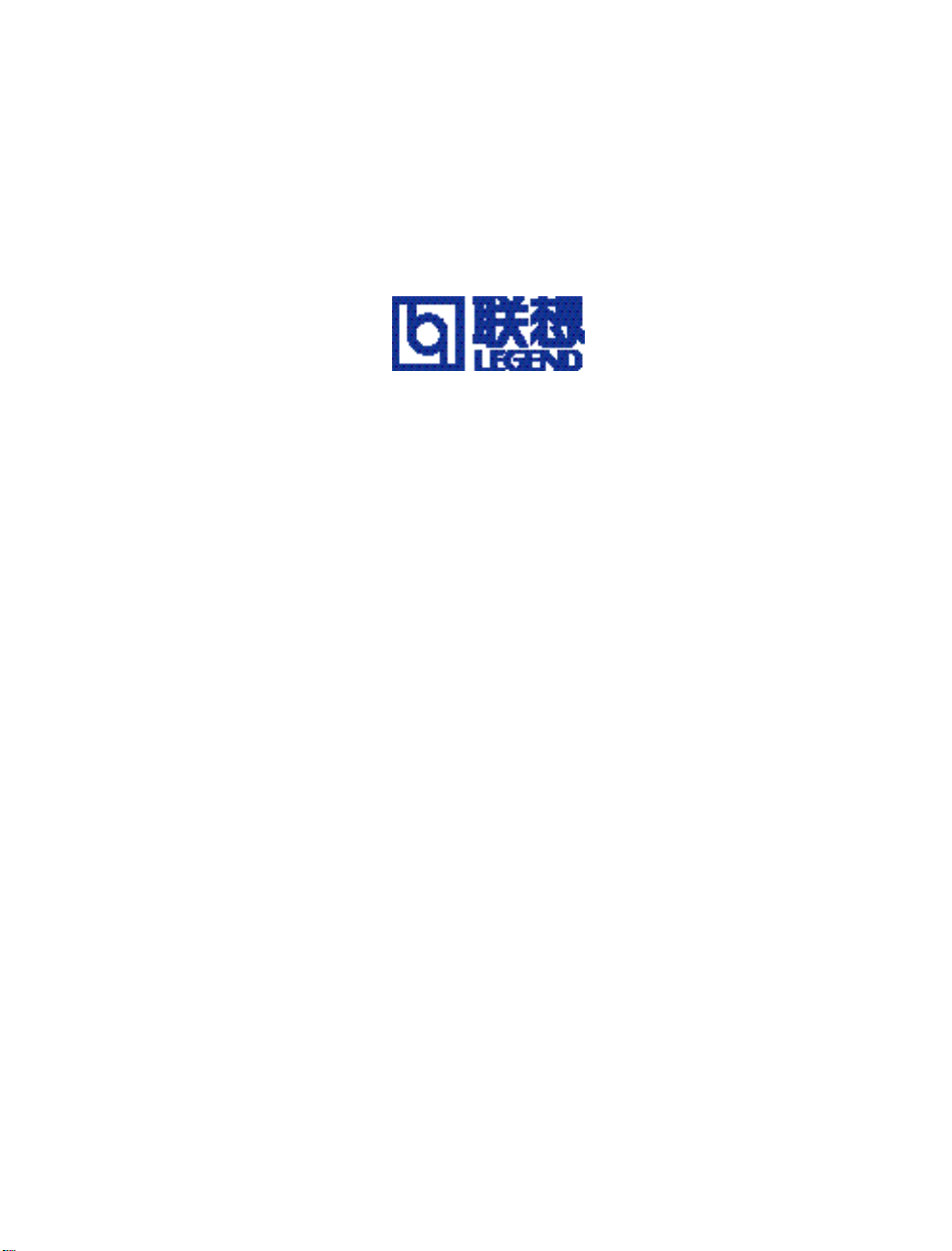
联想彩色激光打印机
LJ8500C
操作手册
Page 2
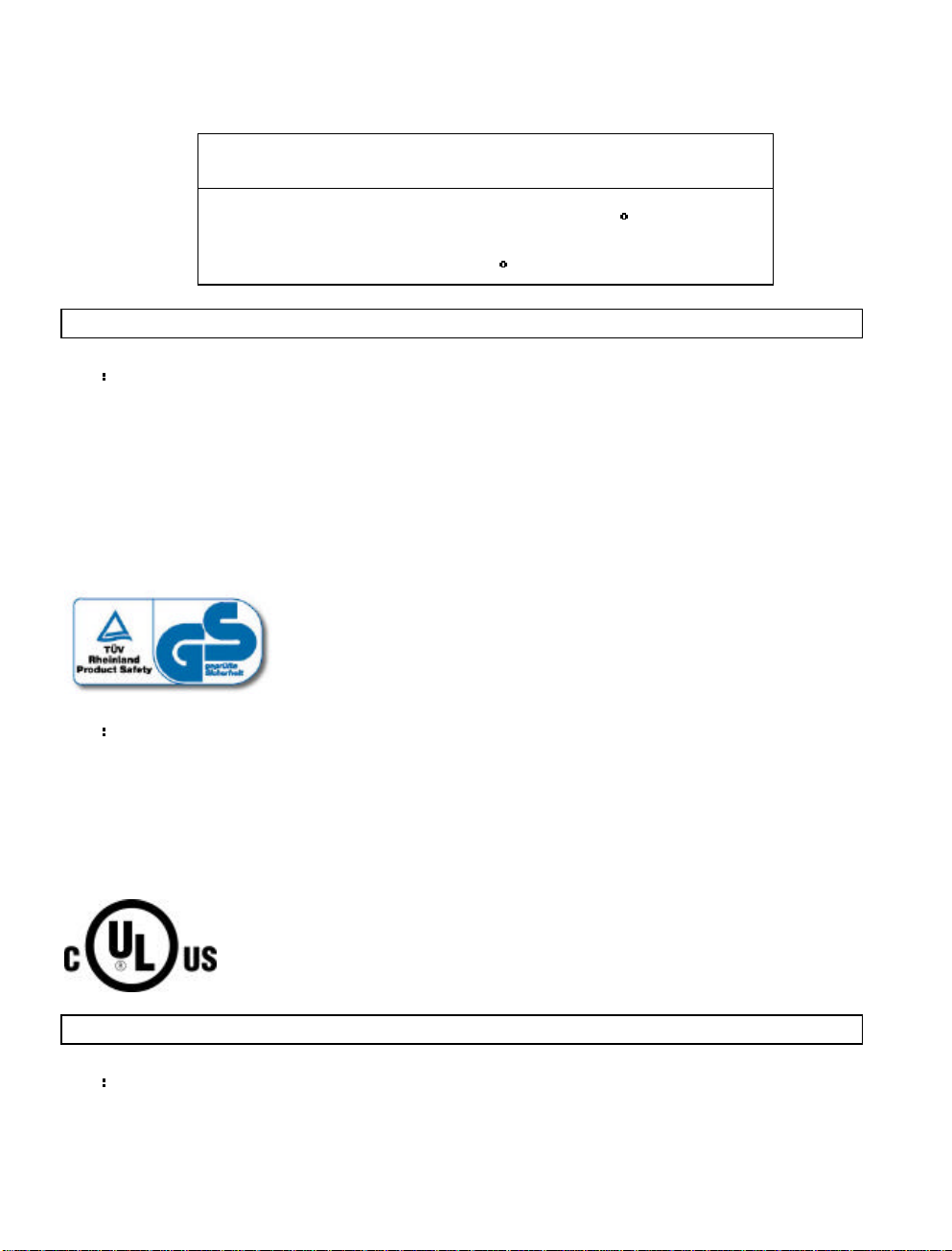
请阅读并妥善保管此手册
Ÿ 在开始操作之前仔细阅读本安全指南并理解其内容
Ÿ 请将此手册置于手边以便随时参考
产品安全性
型号
LJ8500C
EEC
IEC 950 /EN 60950:1992+A1+A2+A3+A4+A11 (TÜV GS 认证)
型号
LJ8500C
UL1950/1995 第三版, CSA-22.2 No.950-95
激光安全性
型号 LJ8500C
II
ECC EN60825-1
Page 3
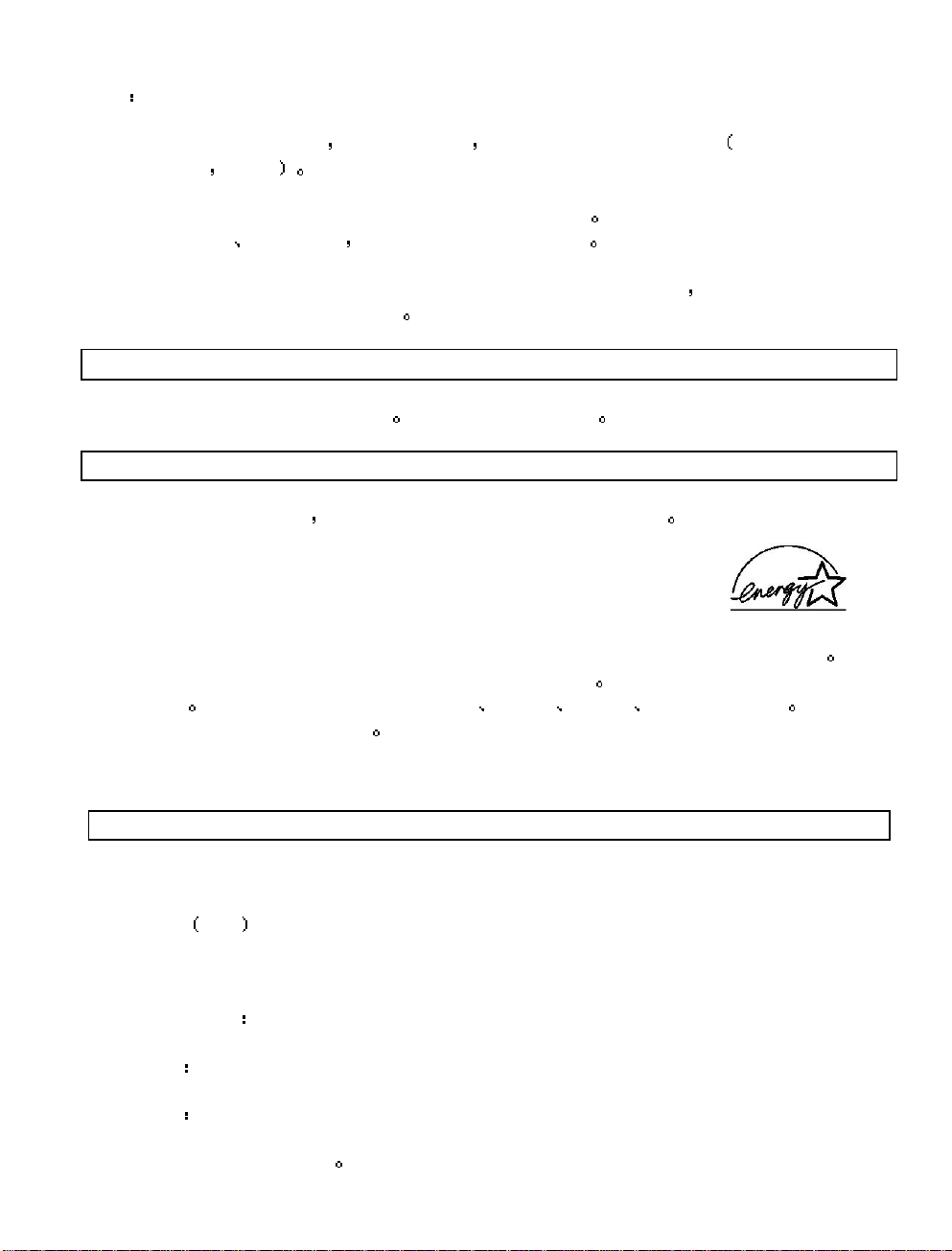
型号 LJ8500C
本打印机已经过认证 为 I 类激光产品 并符合 DHHS 激光辐射标准 第一章
21CFR J 小章
该打印机在正常使用中不会产生危险性的激光辐射 但如果不按照本手册说明的步骤
进行控制 调整或操作 可能导致危险性的辐射泄漏
由于打印机内部发出的辐射已被保护性屏蔽罩和外部罩板挡住 该机器在运行的任何
阶段都不会有激光束泄漏出来
臭氧
IEC950 已经建立了一个臭氧泄漏标准 该打印机符合这一标准
能源之星® 计划
作为能源之星® 计划的伙伴 联想确认该产品符合该计划中相应的标准
能源之星 ® 计划是一项旨在通过使用计算机和其它办公设备推广能源节约的全球性计划 该计
划支持那些具有有效减少能源消耗功能的产品的开发和推广 这是一项商业经营者自愿参加的
开放性系统 其目标产品是办公设备如计算机 显示器 打印机 传真机和复印机 它们的标
准和标志在所有参加国中是统一的
CE-
标志 符合声明
我们
联想 北京 有限公司
以唯一责任人声明
品名 彩色激光打印机
型号 LJ8500C
符合下列标准及其它正式文件
III
Page 4
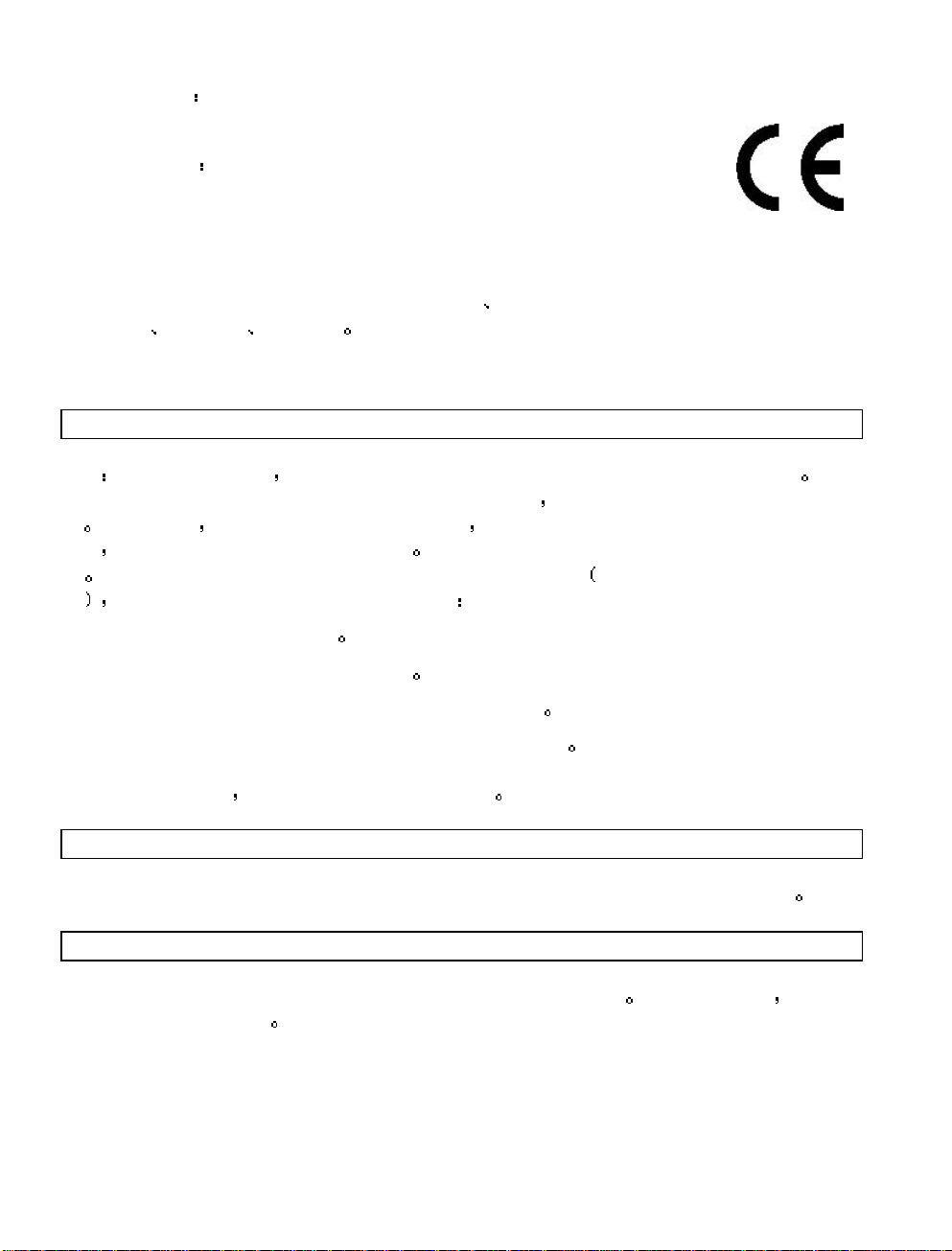
低压指标 EN60950
1992+A1+A2+A3+A4+A11
EMC指标 EN55022 1998 (B 类)
EN61000-3-2:1995/A1:1998/A2:1998
EN55024-2 1998
并因此也符合防护规格理事会的低压指标 73/23/EEC 93/68/EEC 和 EMC电磁兼容性相关指标
83/336/EEC 92/31/EEC 93/68/EEC
联邦通讯委员会
注意 此设备已经过测试 并符合 FCC 条款第十五条中所列关于 B 类数字装置的限制 这些
限制的目的是使设备在居住环境里的安装和使用过程中 能提供合理的保护和对抗有害的干
扰 本设备产生 使用并可能放射无线射频能量 如果没有按照本手册提示的方法安装和使用
的话 有可能对无线通讯带来有害的干扰 但我们不保证在特定的环境下安装不会带来任何干
扰 如果本设备确实对收音和电视接收设备带来了有害干扰 可通过打开和关闭本设备来证
实 您可以采取以下方法来自行修正干扰状况
l 重新定向或定位接收天线
l 增大本设备和接收装置之间的距离
l 将本设备接入一个与接收装置使用不同线路的插座
l 咨询经销商或有经验的广播/电视技术人员以获得帮助
未经制造商明确同意 使用者无权对本装置做出修改
加拿大符合条款
本数字设备符合加拿大通讯部在无线电干扰条例里指定的 B类数字设备无线杂讯泄露限制
瞬时电压下降应对措施
由于雷电或其它事故引起的瞬时电压下降可能对本产品产生有害影响 为避免这种情况 可采
用不间断电源或其它措施
IV
Page 5
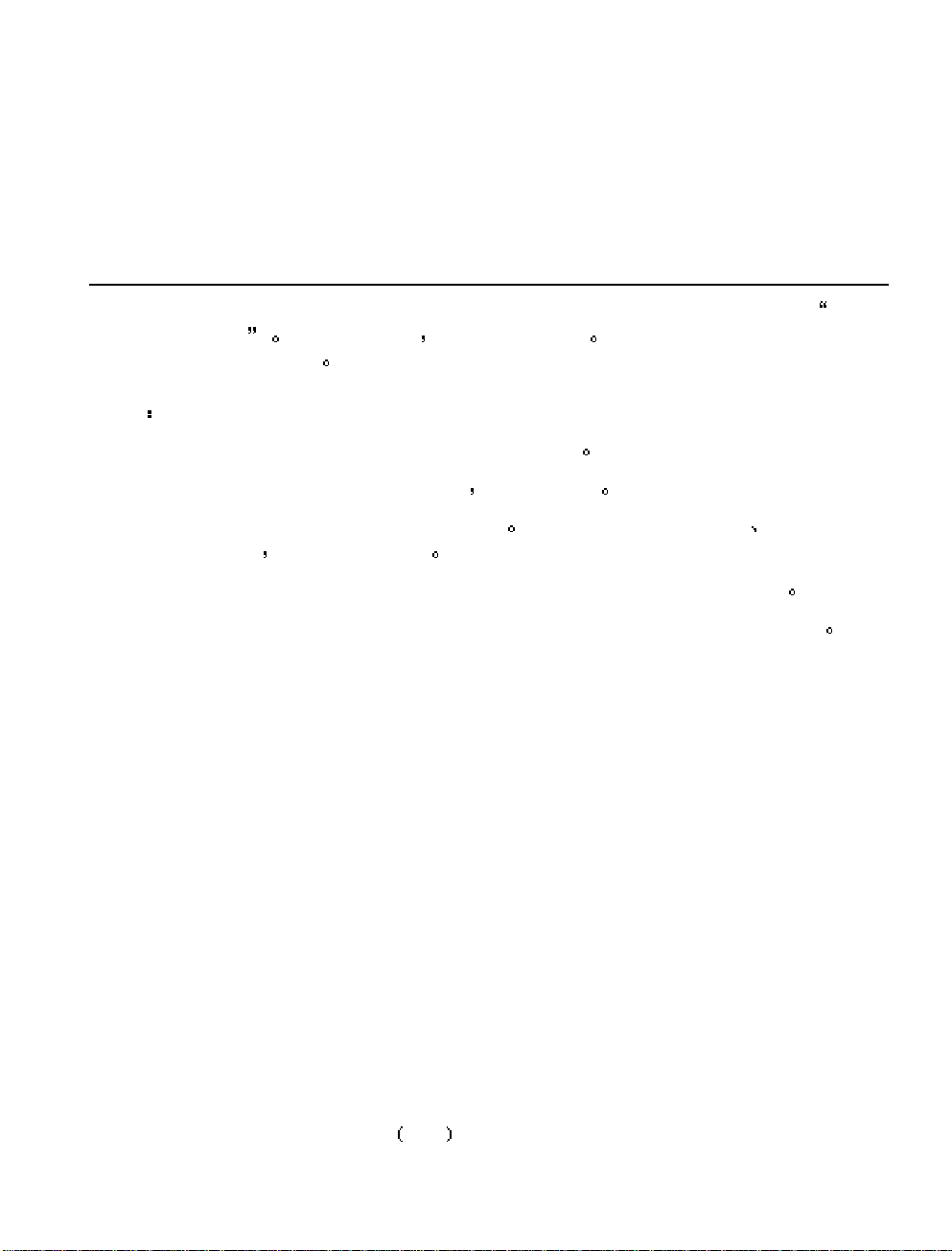
前言
注意
本手册将说明如何安装和操作联想 LJ8500C 彩色激光打印机(以下有时称为 打
印机 ) 仔细阅读本手册 并正确使用打印机 请将本手册保存在需要时可随
时找到的地方
l 未经许可请勿复制本手册内容的任何部分
l 本手册的内容可能做出修改 恕不事先通知
l 本手册出版前已经过认真的检查 如果您发现有不清楚的解释 错误或遗
漏 请与联想公司联系
l 联想公司对未按本手册中的信息进行操作而导致的结果不负有责任
l 联想公司对使用未经本公司指定的可选件或耗材导致的问题不负有责任
版权所有 2000, 联想 北京 有限公司
V
Page 6
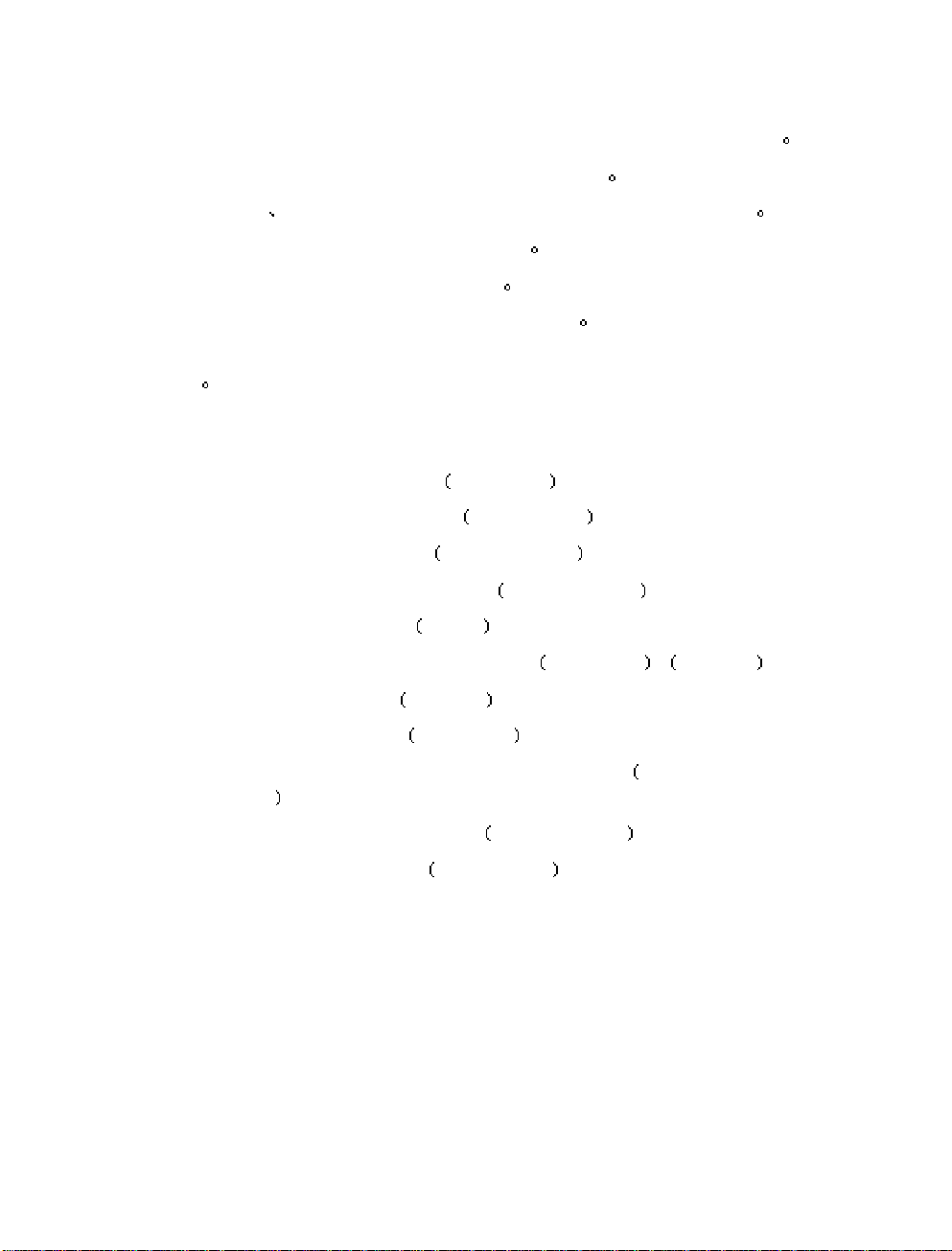
商标
AdobeTM 和 PostScriptTM 是 Adobe 公司在某些司法管辖范围内注册的商标
能源之星® 是美国环境保护局在美国注册的服务标志
Microsoft® Windows®和 Windows NT® 是微软公司在美国的注册商标
NetWare® 是 Novell 公司在美国的注册商标
Pentium®是 Intel 公司在美国的注册商标
PowerPC®是国际商用机器公司在美国的注册商标
本手册中提到的所有其它公司和产品名称可能分别为这些公司的商标或注册商
标
缩写
CPU: Central Processing Unit 中央处理器
ECP: Extended Capabilities Port 扩展兼容接口
EPP: Enhanced Parallel Port 增强型型并行口
IPX: Internetwork Packet eXchange 网际信息包交换
LAN: Local Area Network 局域网
VI
OHP: Over Head Projector (transparency) 高射投影仪 透明胶片
OS: Operating System 操作系统
PC: Personal Computer 个人计算机
TCP/IP: Transmission Control Protocol/Internet Protocol 传输控制协议/网际协
议
SPX: Sequenced Packet eXchange 顺序信息包交换
VGA: Video Graphics Array 视频图形阵列
Page 7
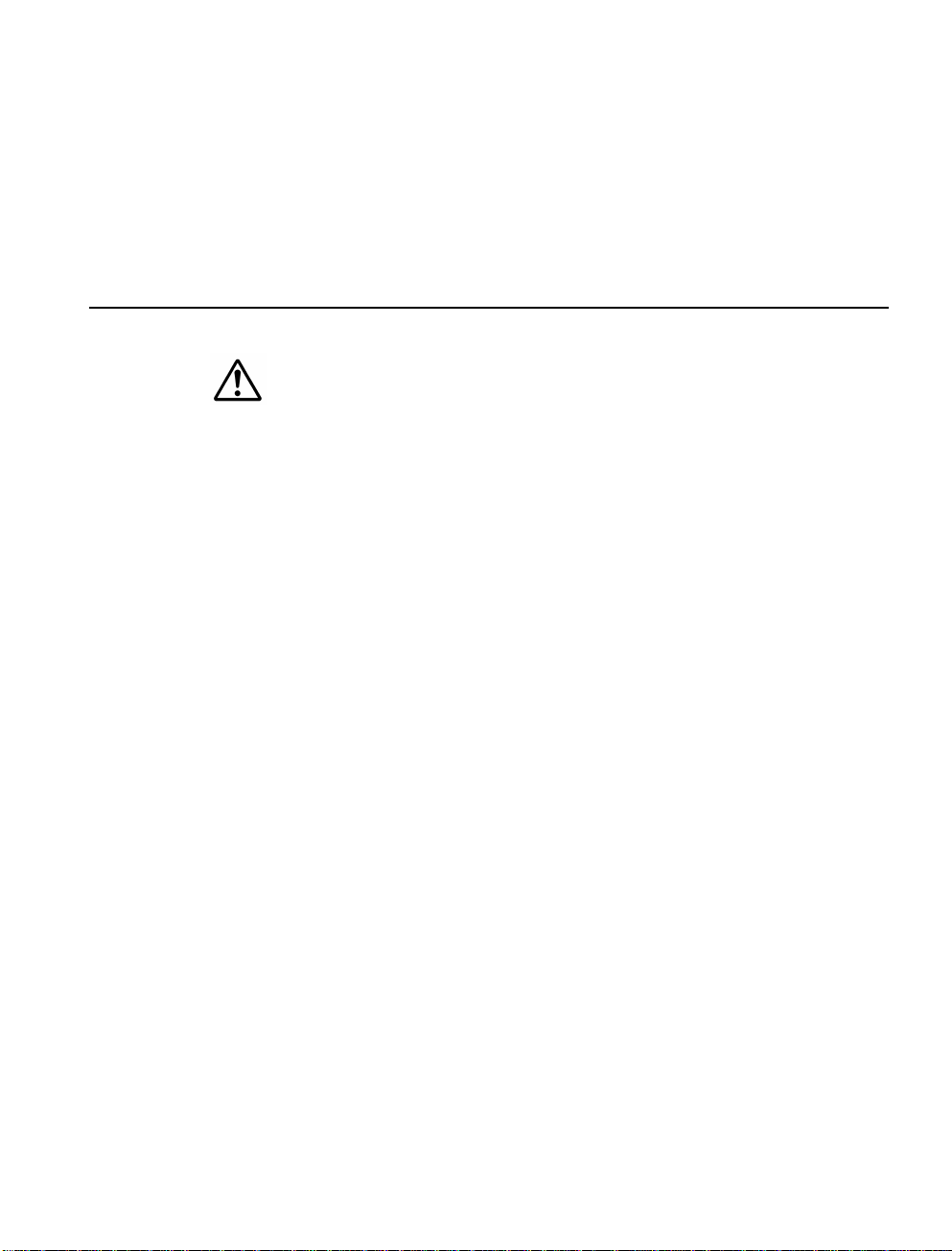
目录
安全事项 ................................................................................................................安全-1
第一章 使用打印机之前
1. 打印机的特点..............................................................................................................1-2
2. 与 PC 机的连接...........................................................................................................1-3
3. 打印机各部件的名称................................................................................................1-4
第二章 安装
1. 检查打印机包装 .........................................................................................................2-2
2. 安装步骤 ....................................................................................................................... 2-5
3. 检查将打印机安装在何处 ........................................................................................ 2-6
4. 检查电源 ....................................................................................................................... 2-9
5. 安装打印机 ................................................................................................................2-10
6. 安装耗材 ..................................................................................................................... 2-11
7. 连接电源线 ................................................................................................................2-18
8. 确保打印机正常运行..............................................................................................2-20
9. 连接打印机和PC机................................................................................................2-28
10. 安装打印机驱动程序 ............................................................................................2-29
11. 移动打印机时注意 ................................................................................................. 2-31
第三章 安装可选件
1. 可选件 ...........................................................................................................................3-2
2. 安装进纸器 ..................................................................................................................3-5
3. 安装双面打印单元...................................................................................................3-12
4. 调整进纸器和双面打印单元 ................................................................................. 3-20
5. 安装附加的内存条...................................................................................................3-23
...............................................................................................................................2-1
.........................................................................................................1-1
...................................................................................................................3-1
第四章 基本操作
1. 打开和关闭电源 .........................................................................................................4-2
2. 将打印介质装入纸盒................................................................................................4-5
3. 设置打印机驱动程序..............................................................................................4-11
.......................................................................................................................4-1
VII
Page 8
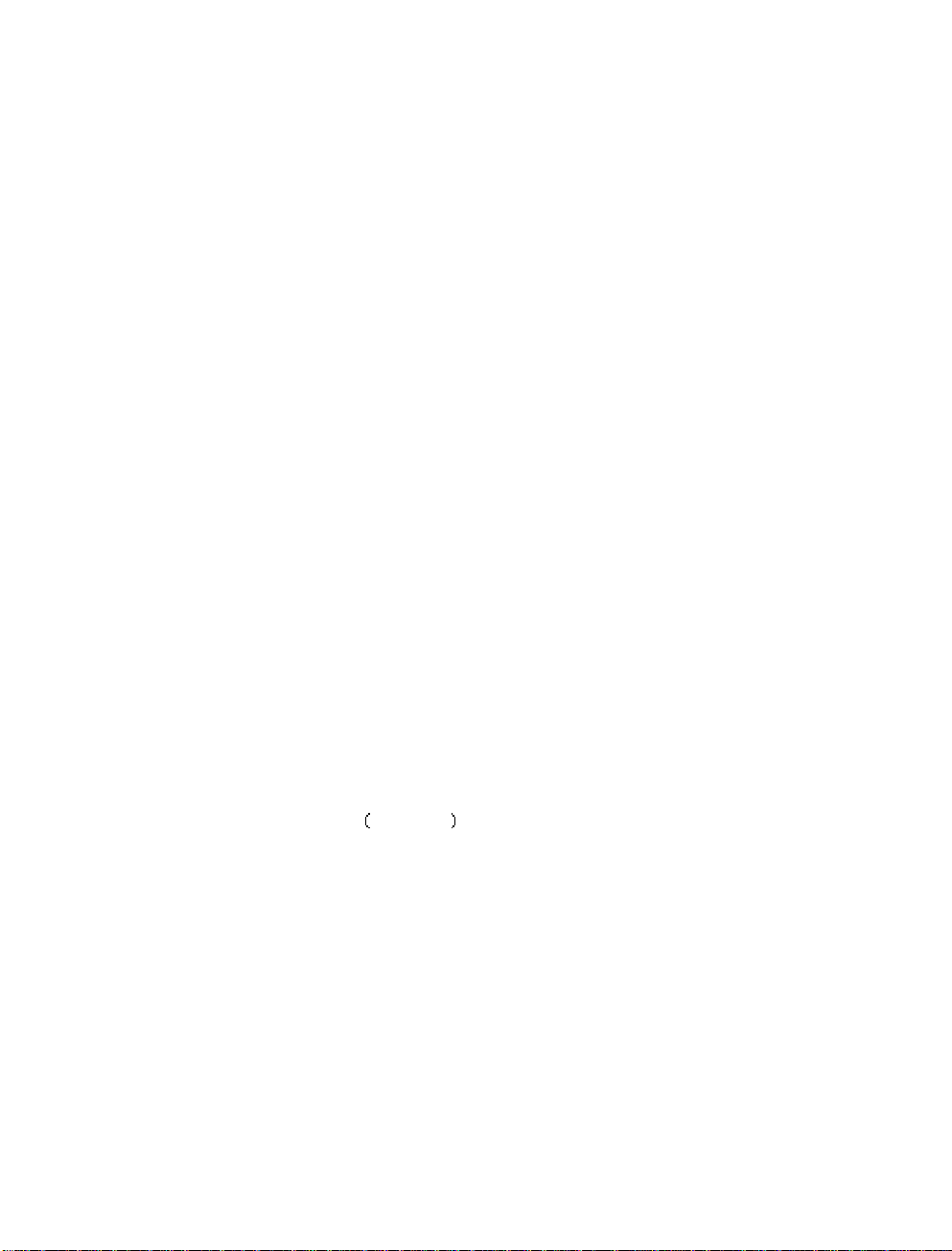
第五章 控制面板
......................................................................................................................5-1
1. LCD 和指示灯的功能 ................................................................................................5-2
2. 消息................................................................................................................................5-3
3. 控制键功能 .................................................................................................................5-11
第六章 故障处理
......................................................................................................................6-1
1. 卡纸................................................................................................................................6-2
2. 对打印质量问题可采取的措施.............................................................................6-32
3. 对错误的打印结果可采取的措施 .........................................................................6-34
4. 打印机运行不正常的措施......................................................................................6-36
第七章 更换耗材
......................................................................................................................7-1
1. 耗材................................................................................................................................7-2
2. 更换墨粉盒 ...................................................................................................................7-4
3. 更换感光鼓 ...................................................................................................................7-6
4. 更换清洁辊套件 ........................................................................................................7-11
5. 更换油盒.....................................................................................................................7-15
6. 更换废粉收集盒 ........................................................................................................7-18
7. 处理废弃耗材的注意事项......................................................................................7-20
第八章 维护
...............................................................................................................................8-1
1. 清洁电极线 ...................................................................................................................8-2
2. 定期更换的部件 ..........................................................................................................8-6
3. 打印机和可选件的使用寿命...................................................................................8-7
第九章 面板菜单功能
.............................................................................................................9-1
1. 面板菜单概要 ..............................................................................................................9-2
2. 操作面板菜单 ..............................................................................................................9-5
3. TEST MENU(测试菜单)...............................................................................................9-7
4. CONFIG MENU 配置菜单 ..................................................................................9-14
5. PARALLEL MENU(并行口菜单)...............................................................................9-23
6. 将面板菜单设置重置为默认值.............................................................................9-30
VIII
附录
.........................................................................................................................................
附录 A 规格...............................................................................................................附录-2
附录 B 打印区域 ......................................................................................................附录-4
附录 C 控制面板显示.............................................................................................附录-5
附录 D 检查打印机的版本 ..................................................................................附录-11
附录
-1
Page 9
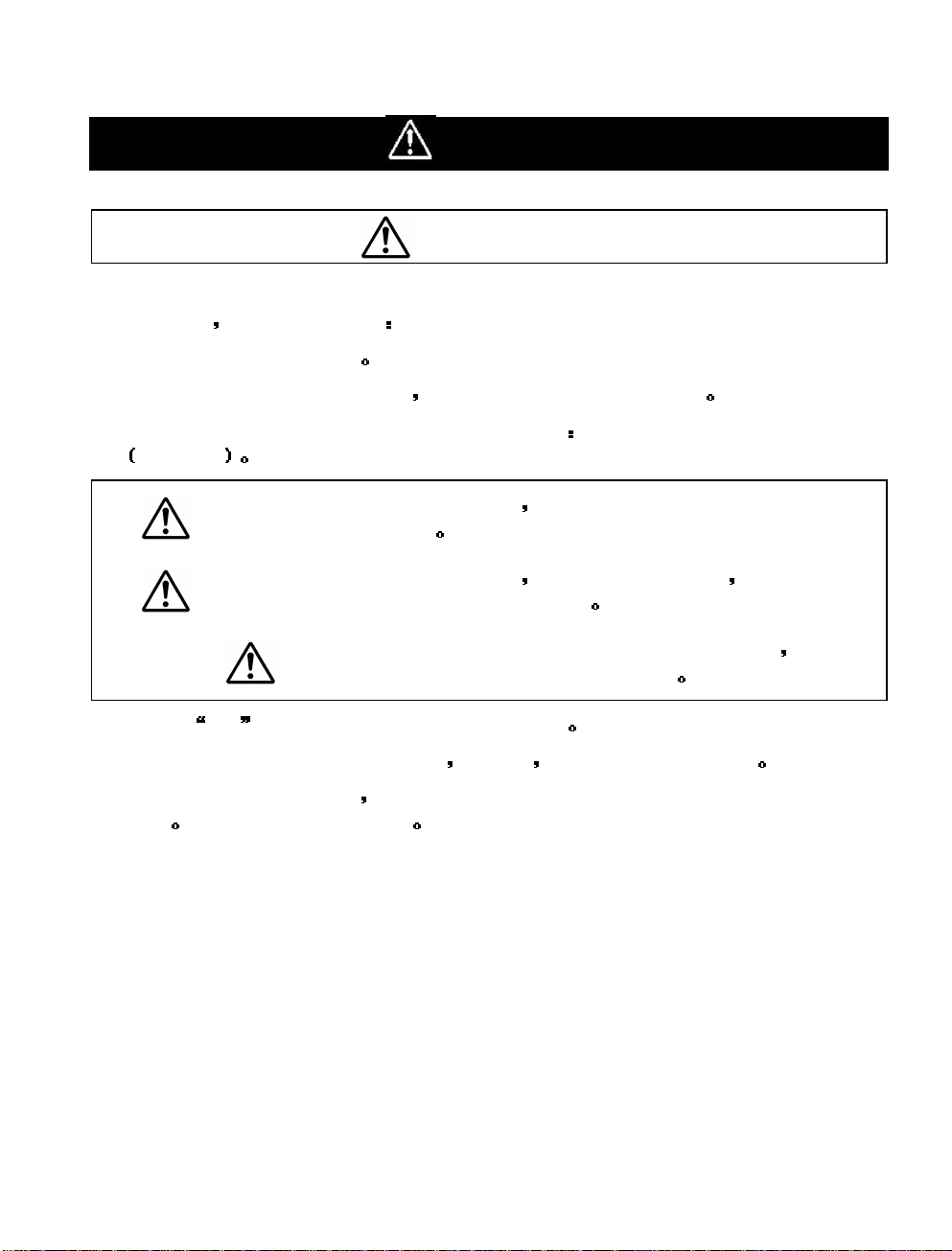
安全事项
常规安全指南
操作打印机之前 请仔细阅读下列说明
Ÿ 遵守本手册列出的所有操作规程
Ÿ 特别注意手册中和打印机上的危险警告 否则可能对您本人或打印机造成伤害
Ÿ 手册中或打印机上的危险警告都带有下列任何一种告警标题 一个警告符号和警告文字
警告或注意
警告
注意
信号文字 注意 用来表示不会直接有人身伤害危险的警告
Ÿ 不要采取任何未经本手册指明的操作或动作 如有疑问 请与经销商或联想公司联系
Ÿ 由于不可能事先预估到所有情形 因此应牢记本手册所指出的危险和警告并不能包括所有
的情况 操作时要小心并运用您的常识
表示如不避免 可能导致死亡或严重伤害的潜在危
险
表示如不避免 可能导致轻微或中等伤害 或对产品
有严重伤害的危险情形
左边的这个警示符号后会有危险警告的信号文字 并
出现在手册中有关安全的说明当中
安全
-1
Page 10
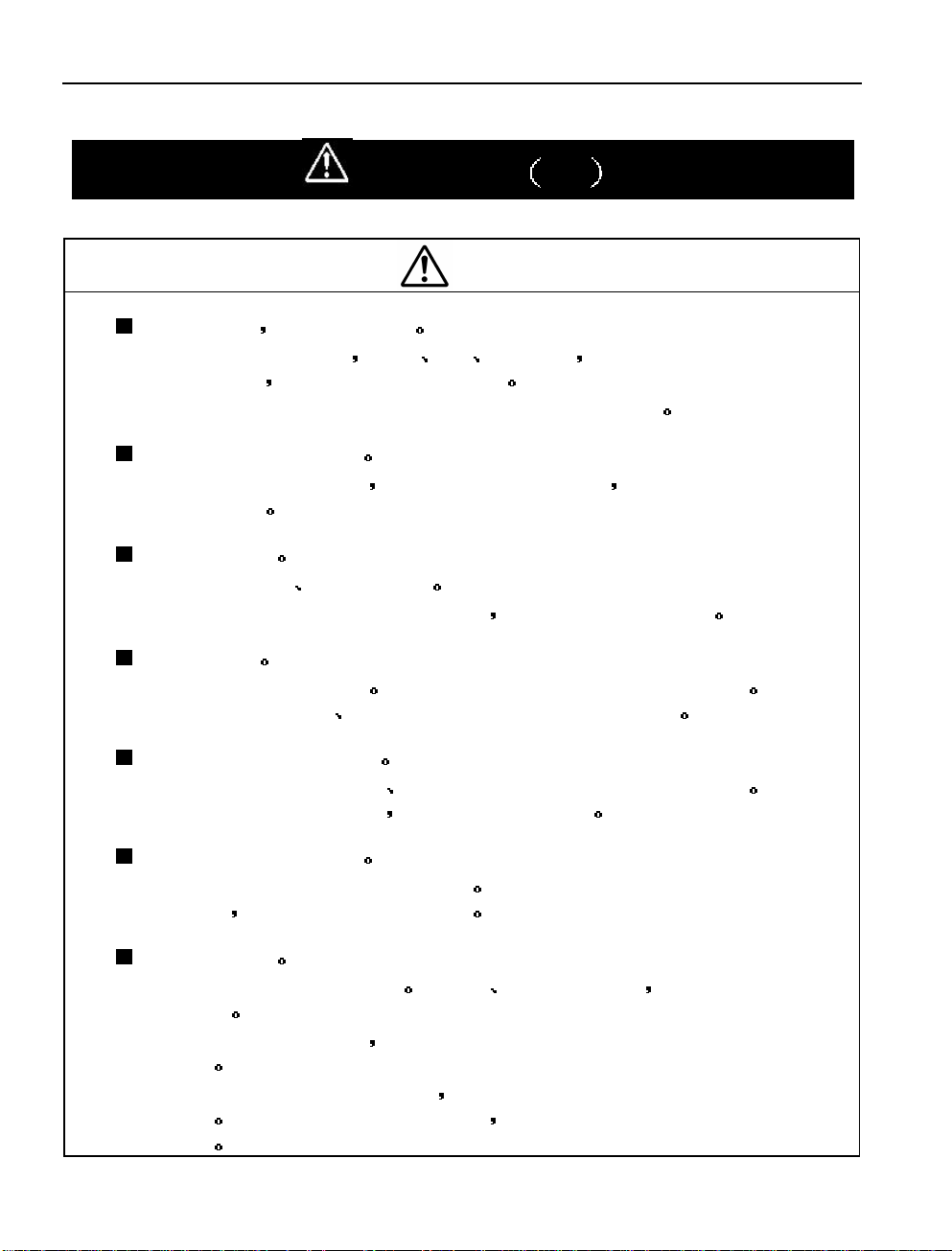
安全事项 续
如果出现问题 请将电源插头拔下
如果出现下列的问题 如过热 冒烟 怪声或怪味 请立即关掉打印机并拔下
电源插头 否则可能引起火灾或遭到电击
不要在墙上插座附近放置物体以便需要时可立即拔下电源插头
不要使打印机受到剧烈冲击
如果打印机滑落或受损 请关掉打印机并拔下电源插头 否则可能引起火灾或
遭到电击
不要改装打印机
改装可能引起火灾 电击或激光辐射
如果暴露在激光下或用眼睛直接看激光 可能导致皮肤或眼睛被灼伤
不要移除机壳
不要移除打印机的外壳 激光辐射或者触摸机器内部可能导致烧伤或电击 对
打印机的任何检查 调整和修理都应找经销商或服务代表来进行
警告
安全
-2
不要在打印机上放置任何物品
不要把金属物品如回形针 大头针或盛有水的器皿如花瓶等放在打印机上 如
果有金属或水进入打印机 可能引起火灾或遭到电击
不要让任何异物进入打印机
不要让任何液体溅入打印机的透气口 不要让任何异物如金属或可燃物进入打
印机 否则可能引起火灾或遭到电击
小心使用电源线
电源线上不要放置任何重物 不要拖拉 弯曲或重制电源线 否则电源线可能
受损
不要使电源线靠近热源 否则电源线的保护套可能熔化并引起火灾或遭到电
击
不要把电源线放置在打印机下面 否则电源线可能受损并引起火灾或遭到电
击 当电源线被薄板或类似物品盖住时 人们可能会无意中把重物放置在上
面
Page 11
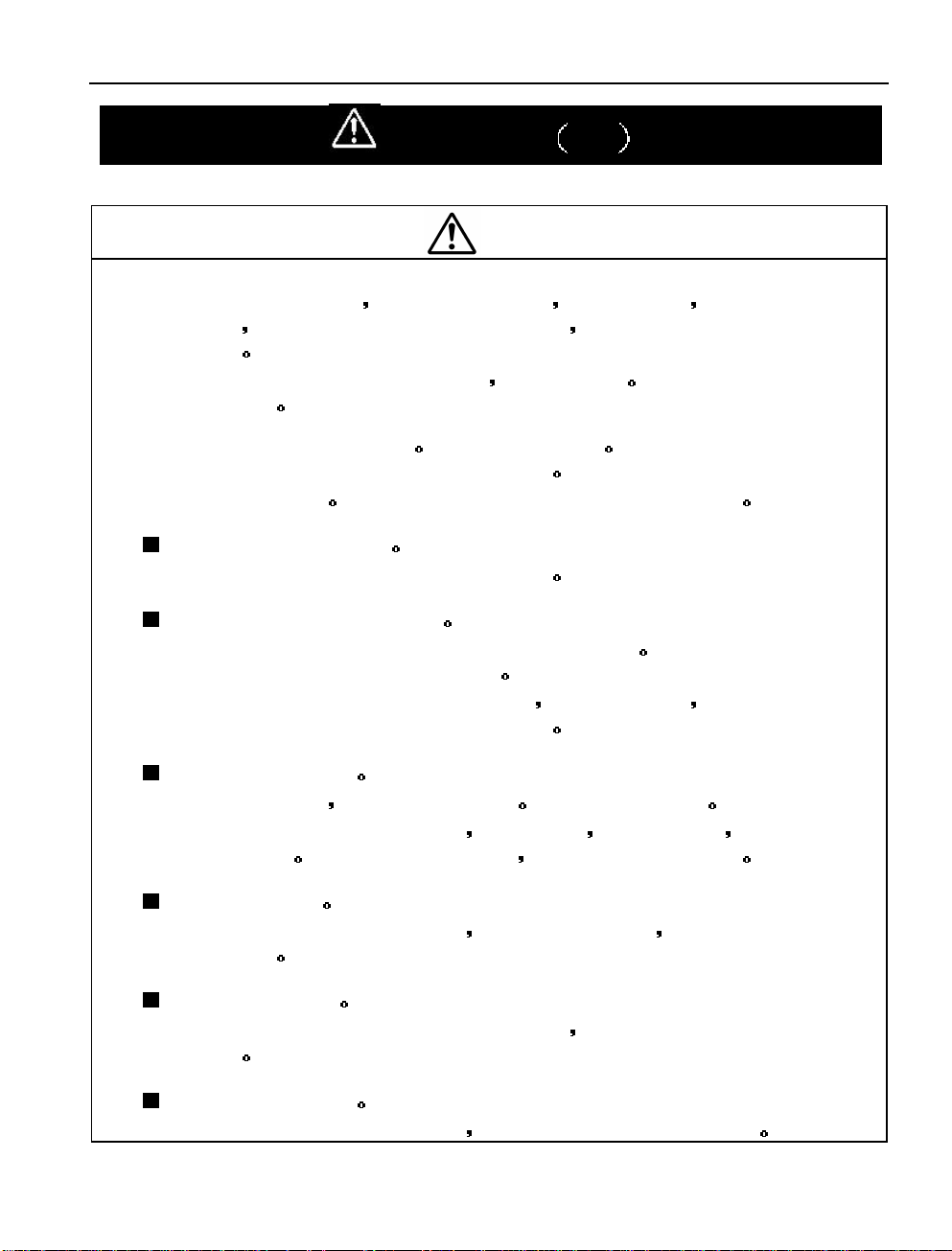
安全事项 续
电源线如果被损毁 如金属导线裸露或断掉 应立即停止使用 并将插头拔
下 然后向经销商或服务代表要求更换电源线 否则可能引起火灾或遭到电
击
当把电源线与墙上插座接通/断开时 一定要拿紧插头 拖拉电源线可能使导
线断裂
注意检查插头未沾上灰尘 并把插头完全插入插座 使用沾有灰尘的插头或插
头未完全插入插座可能引起火灾或遭到电击
保持插头清洁 使用沾有灰尘或泥土的插头可能引起火灾或遭到电击
使用随打印机提供的电源线
使用其它的电源线可能引起火灾或遭到电击
电源线应接入一个专用的墙上插座
请将电源线接入一个与打印机规格相符的专用墙上插座 将电源线接入一个不
适当的插座可能引起火灾或遭到电击
请不要让打印机与其它电器共用一个插座 否则可能引起火灾 或者由于电流
过大导致断路器断开电源从而影响其它电器
警告
请使用接地的墙上插座
为了防止电击 请使用接地的墙上插座 千万不要使用转换插头
使用未接地的墙上插座的过程中 如果接地失败 可能会引起火灾 您也可能
遭受电击 如果您的插座没有地线接头 请向经销商或服务代表咨询
请不要用湿手接触
请不要用湿手接触打印机或插头 否则您有可能遭受电击 或者打印机可能出
现故障
湿度或灰尘不能太大
请不要把打印机放置在湿度或灰尘过大的地方 否则可能引起火灾或遭到电
击
请不要覆盖任何透气口
请不要覆盖打印机的任何透气口 否则打印机内部可能过热并导致起火
安全
-3
Page 12
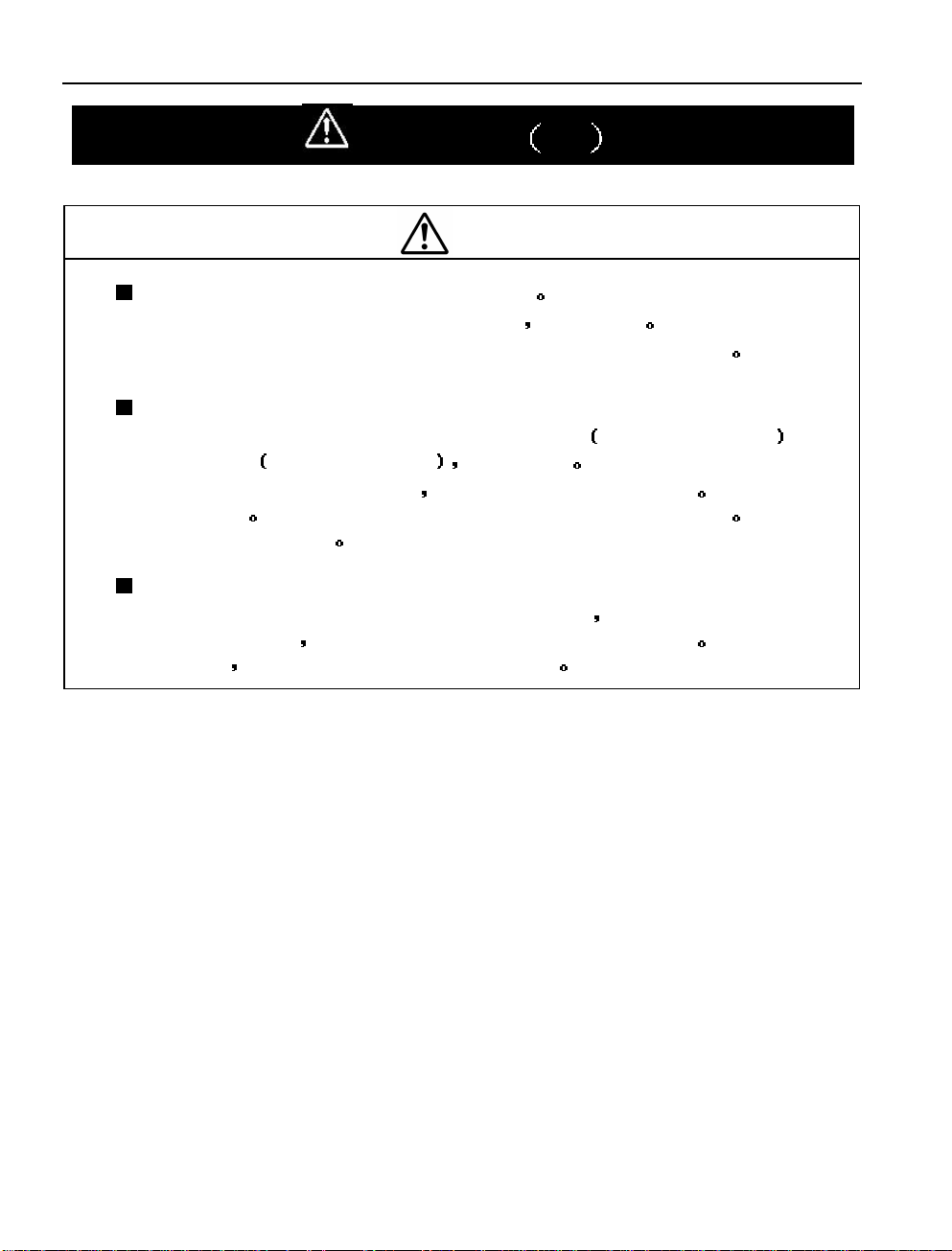
安全事项 续
警告
请将打印机的聚乙烯包装袋放在小孩够不着的地方
如果小孩将打印机的聚乙烯包装袋套在头上 可能导致窒息
将打印机从包装中取出后请立即将聚乙烯包装袋放在小孩够不着的地方
使用寿命
温度变化
该打印机及其可选件的使用寿命为
或5年 全力使用
要使用超出使用寿命的打印机 应更换那些已超出使用寿命的部件 请向经销
商咨询 继续使用那些已超出使用寿命的部件可能引起火灾或遭到电击 请考
虑要更换哪些部件
当您将打印机移动到一个与当前温度差异很大的地方 可能会有水凝结在打印
机表面或内部 在这种情况下使用打印机可能引起火灾或遭到电击 使用打印
机前 应有几个小时让打印机适应新地方的环境
12,000
小时 先到达者为准
600,000
幅图像 彩色打印
150,000
张纸
安全
-4
Page 13
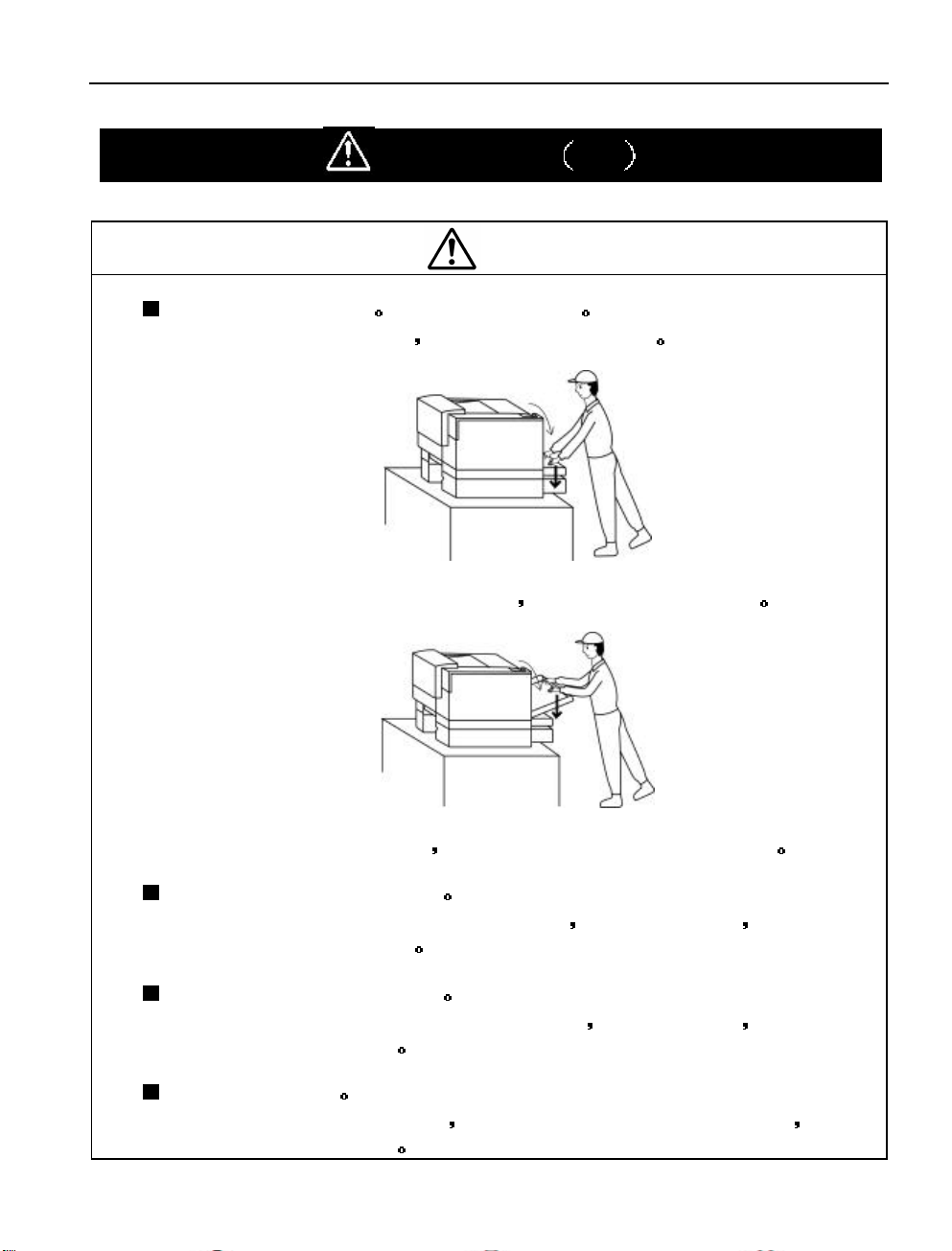
安全事项 续
注意
请不要站或靠在打印机上 不要把重物放在打印机上
请不要站或靠在打印机上 否则打印机可能滑落导致伤害
请不要靠在打开的罩板或拉出的纸盒上 否则打印机可能滑落导致伤害
请不要将重物放在打印机上 否则打印机可能失去平衡或滑落并导致伤害
请将打印机安装在一个稳定的地方
不要将打印机放在一个不平衡的位置或斜面上 或其它不稳定的地方 否则打
印机可能滑落并导致伤害
请不要将打印机安装在高温的地方
如果您将打印机放置在阳光可以直接照射的地方 或靠近热源如炉子 则打印
机可能过热并出现问题
请不要触摸热熔单元
打印机运行时或刚结束运行时 出纸口附近的热熔单元及其周围区域有高温
触摸此处可能导致烫伤
安全
-5
Page 14
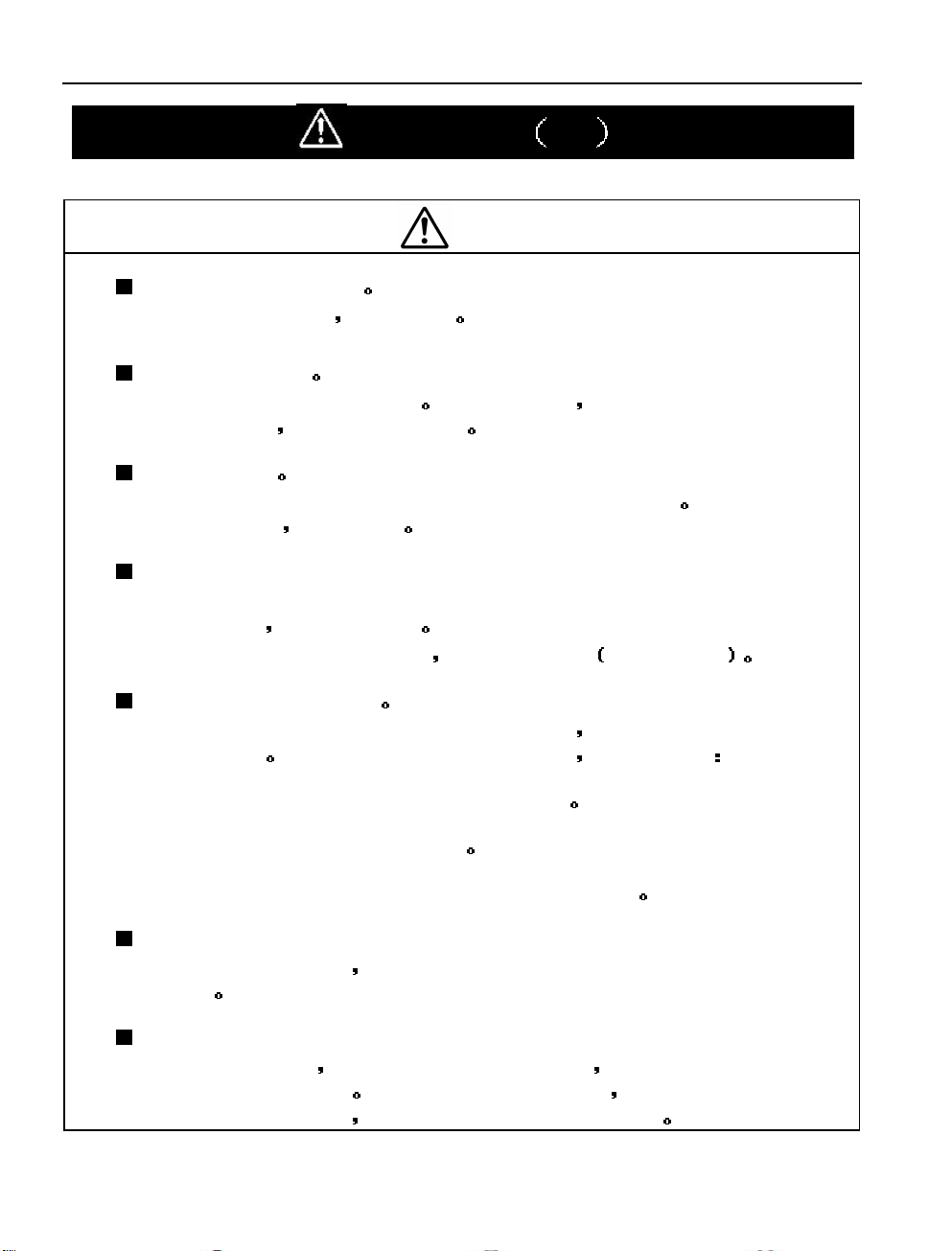
请不要焚烧墨粉盒和废墨粉
焚烧时会产生火花 可能导致烧伤
请不要倾洒任何墨粉
墨粉盒和废粉收集盒盛有墨粉 如有墨粉进入眼睛 请立即用清水冲洗眼睛至
少15分钟 然后找医生做适当护理
请不要倾洒油脂
把热熔单元和油盒里的油脂倾洒在地板上会使人滑倒并导致受伤 如果您将油
脂洒了出来 请彻底擦干净
在小房间里使用
在小房间里使用该打印机超过1小时或者您对从打印机里泄露出来的臭氧感到
担心的话 请定时给房间换气
每12个月或当您更换清洁辊时 应更换臭氧过滤器 以先出现者为准
安全事项 续
注意
安全
-6
使打印机远离收音机或电视机
如果您将打印机安装在靠近收音机或电视机的地方 打印机与它们会互相产生
不利影响 如果您发现收音机或电视机有许多杂音 请采取以下措施
•
将打印机安装得离收音机或电视机尽量远一些
•
改变收音机或电视机天线的方向
•
让打印机与收音机或电视机使用不同的线路或墙上插座
维护
对打印机进行维护时 请先关掉打印机并将电源插头从墙上插座拔下以保安
全
移动打印机
移动打印机之前 一定要将电源插头从墙上插座拔下 取下外部连接电缆和防
止打印机倾翻的扣件 如果您没有取下这些电缆和扣件 打印机在移动时可能
掉下来从而导致伤害 或打印机不能正常运行或电源线被损坏
Page 15
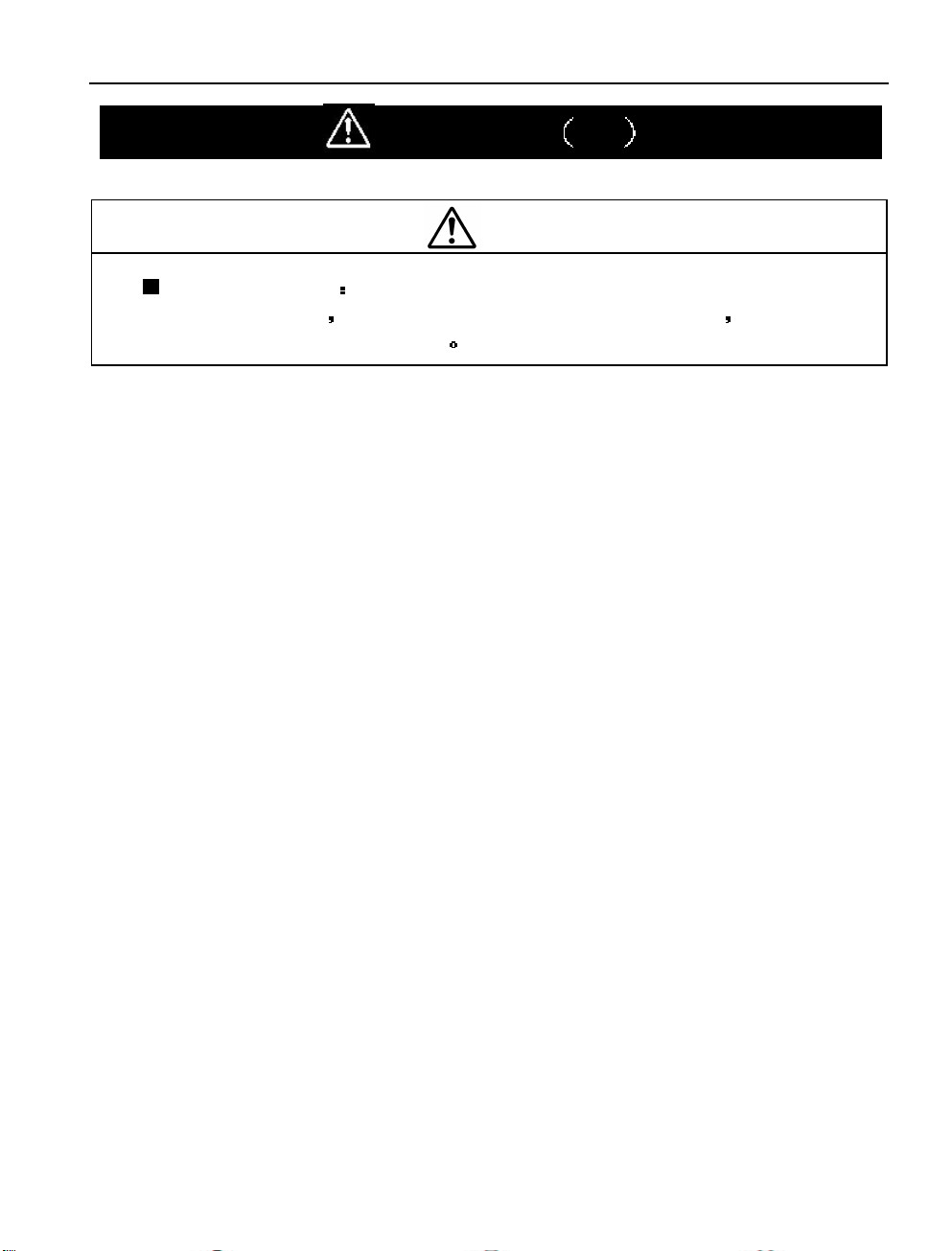
安全事项 续
注意
当您不使用打印机时
当您由于旅行 长期休假或类似事情而准备长时间不使用打印机时 请将电源
插头从墙上插座拔下以保安全
安全
-7
Page 16
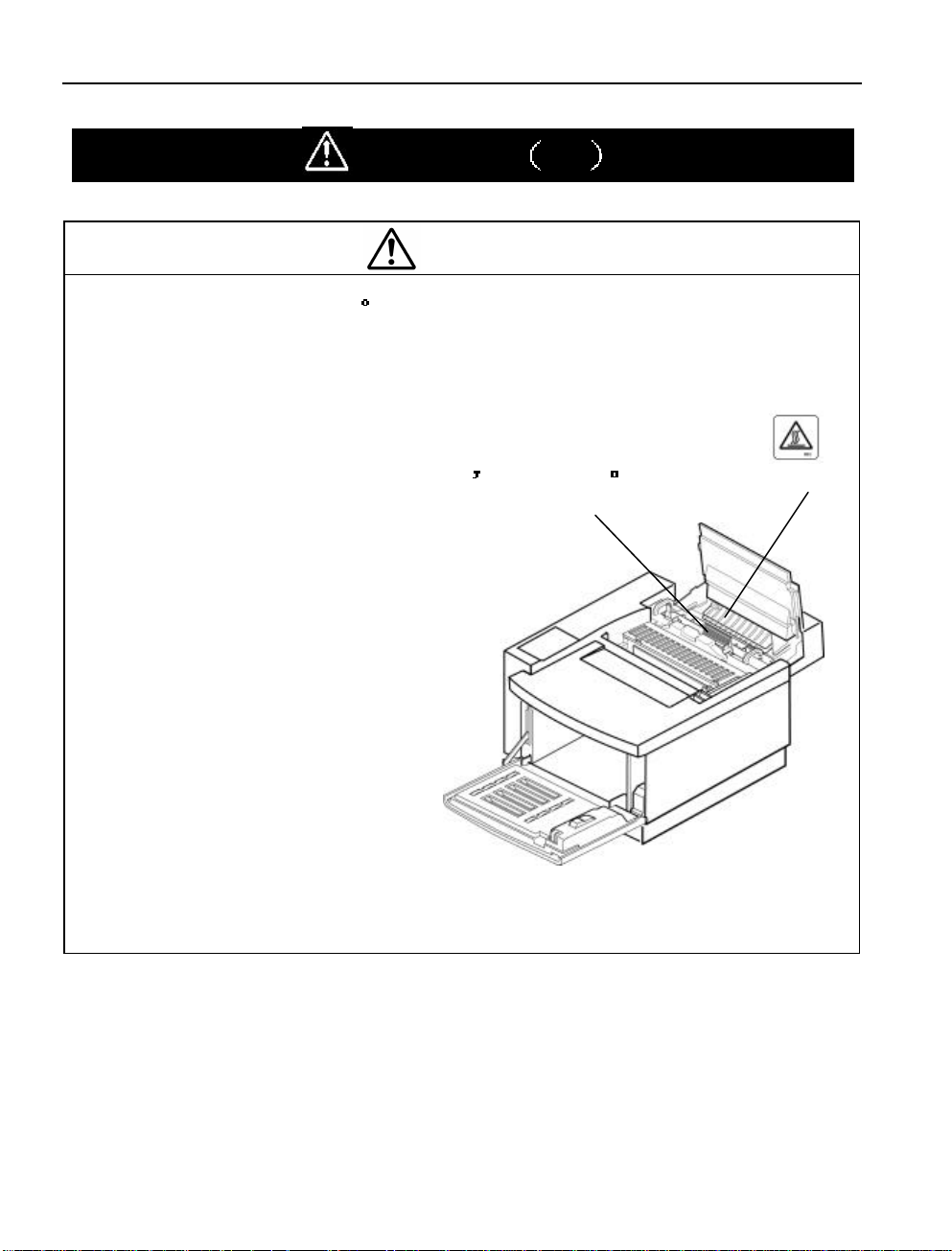
该打印机在下列位置贴有警告标签
♦ 机身
安全事项 续
警告标签
高温 请勿接触
高温
安全
-8
Page 17
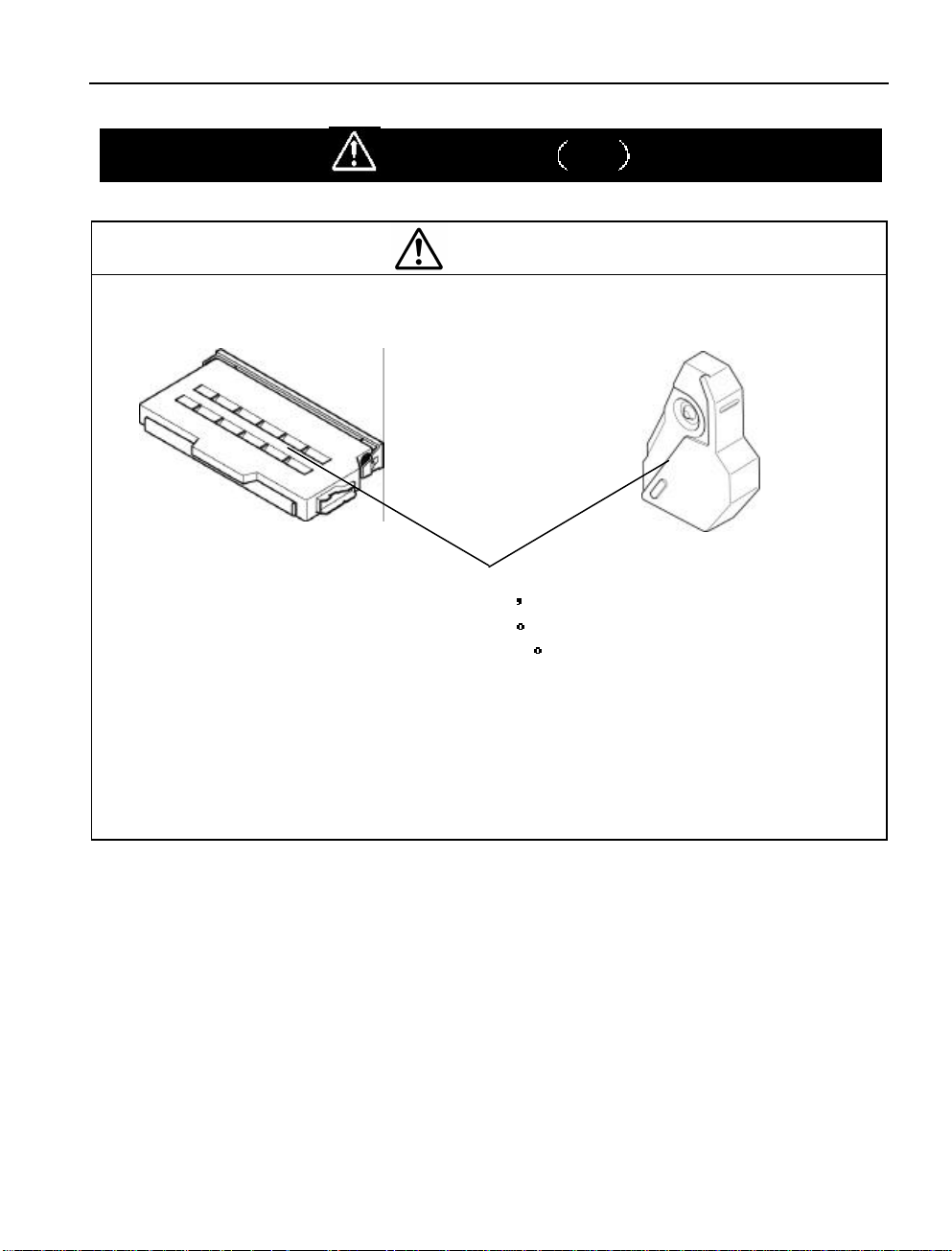
♦ 墨粉盒
安全事项 续
警告标签
危险粉末
易燃易爆
不要丢入火中
♦ 废粉收集盒
安全
-9
Page 18
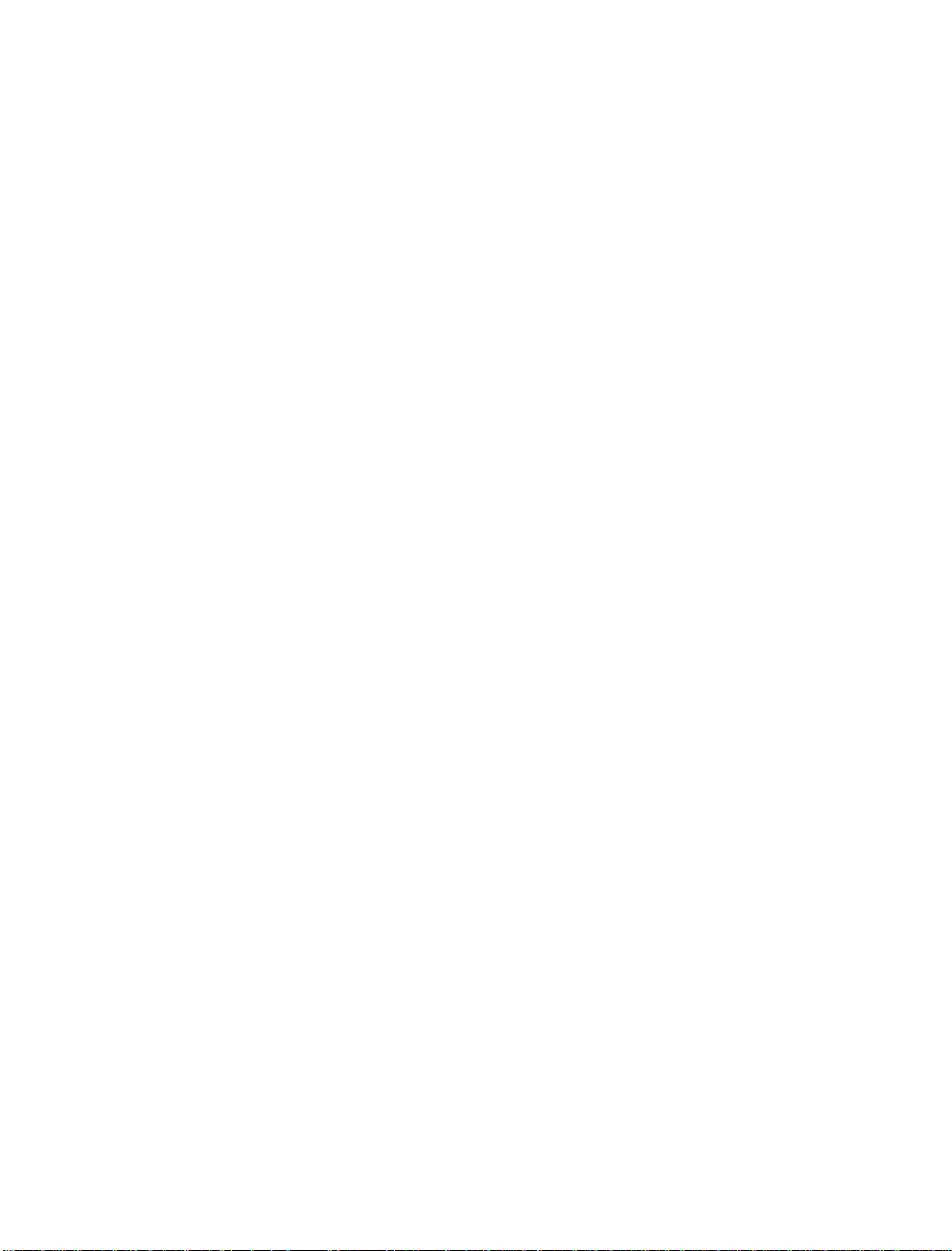
Page 19
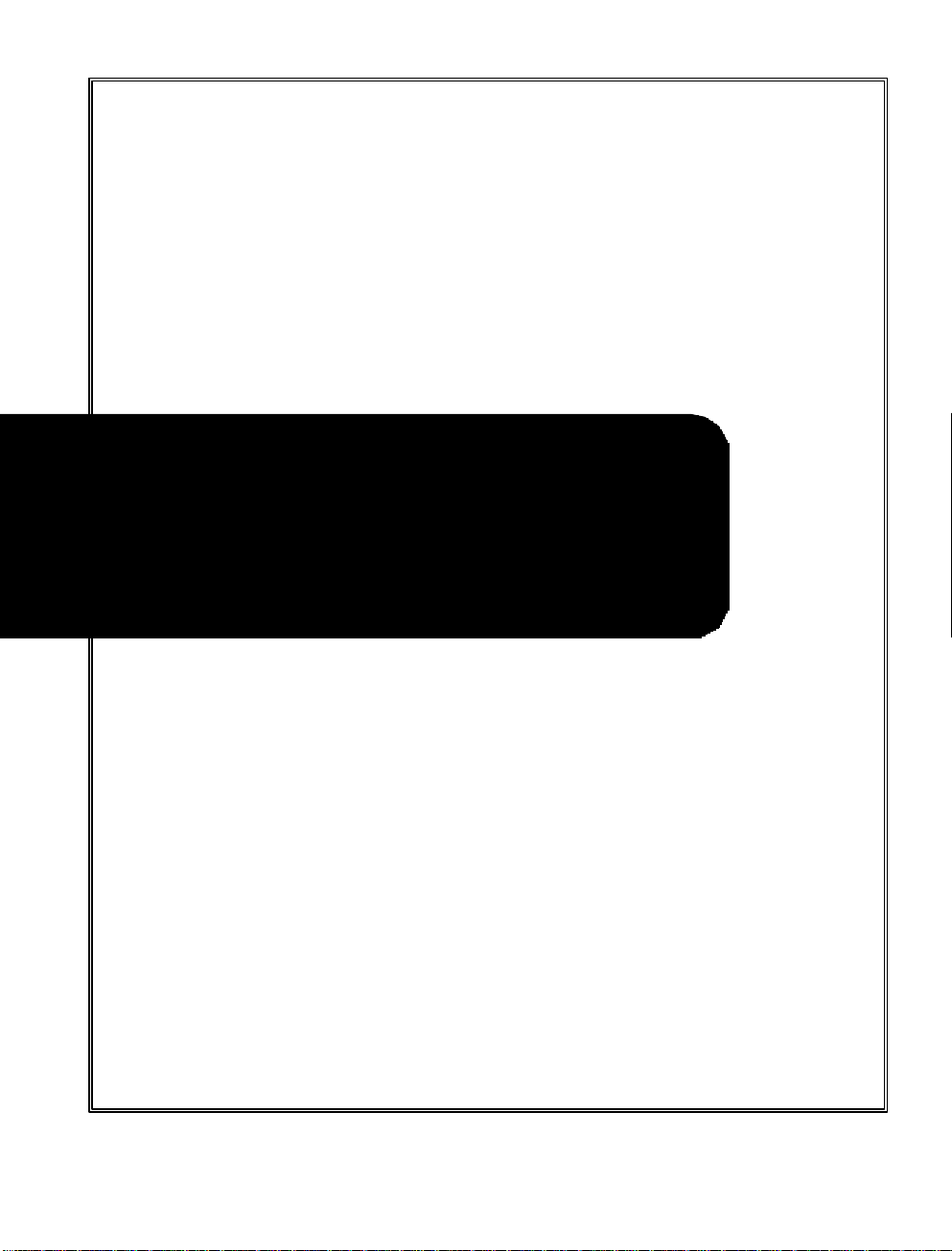
第一章 使用打印机之前
1.
打印机的特点
2.
与PC机的连接
3.
打印机各部件的名称
---------------------------------------------------------------1-2
------------------------------------------------------------1-3
-----------------------------------------------------1-4
1-1
Page 20
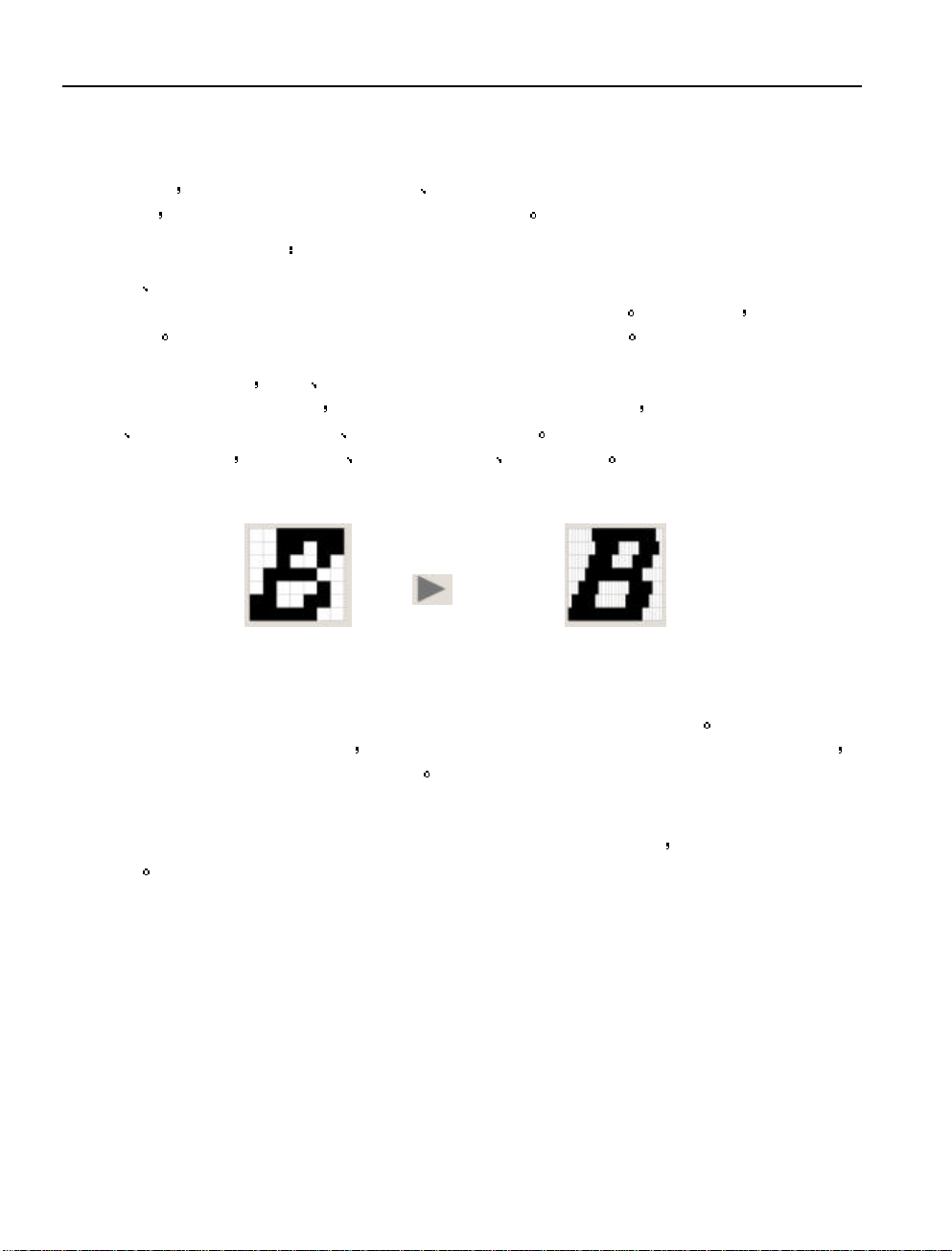
LJ8500C 硬件操作手册
1.
打印机的特点
在办公环境中 人们需要对许多建议和计划 醒目的图像以及用于展示的产品图片进行快速和
清晰的输出 而 LJ8500C 彩色激光打印机正符合这种需求
以下是该打印机的主要特性
l 紧凑 节省空间的设计
这款最大可处理 A4 大小的彩色激光打印机非常节约办公空间 它设计紧凑 没有大的突
出部件 你可以很容易的将打印机安装在办公桌上一个小空间里
l 采用新的平滑技术 字符 照片和曲线清晰
小字符打印出来往往模糊 而此款打印机采用了新的平滑技术 可以清晰的打印出小字
符 由于缩排而拉长的字符 以及漂亮的图表曲线 该平滑技术提供了 2400dpi(相当) x
600dpi的高画质 从而可清晰 平滑的复制字符 插图和照片
平滑前
600 dpi x 600 dpi
平滑后
校正
2,400 dpi (相当) x 600 dpi
l 精细的手动颜色调整
该款打印机支持精细的颜色调整功能并可以给其命名之后手动存储下来 以后通过这个名
字调用您事先存储的颜色调整 就可以在这台打印机上重复利用您所作的颜色调整设置
这样您就不必重复进行同样的颜色调整
l 低廉的运行成本
由于该打印机采用的单体成像系统将墨盒与显像器集成在一个部件里 使需要更换的耗材
更少
1-2
Page 21
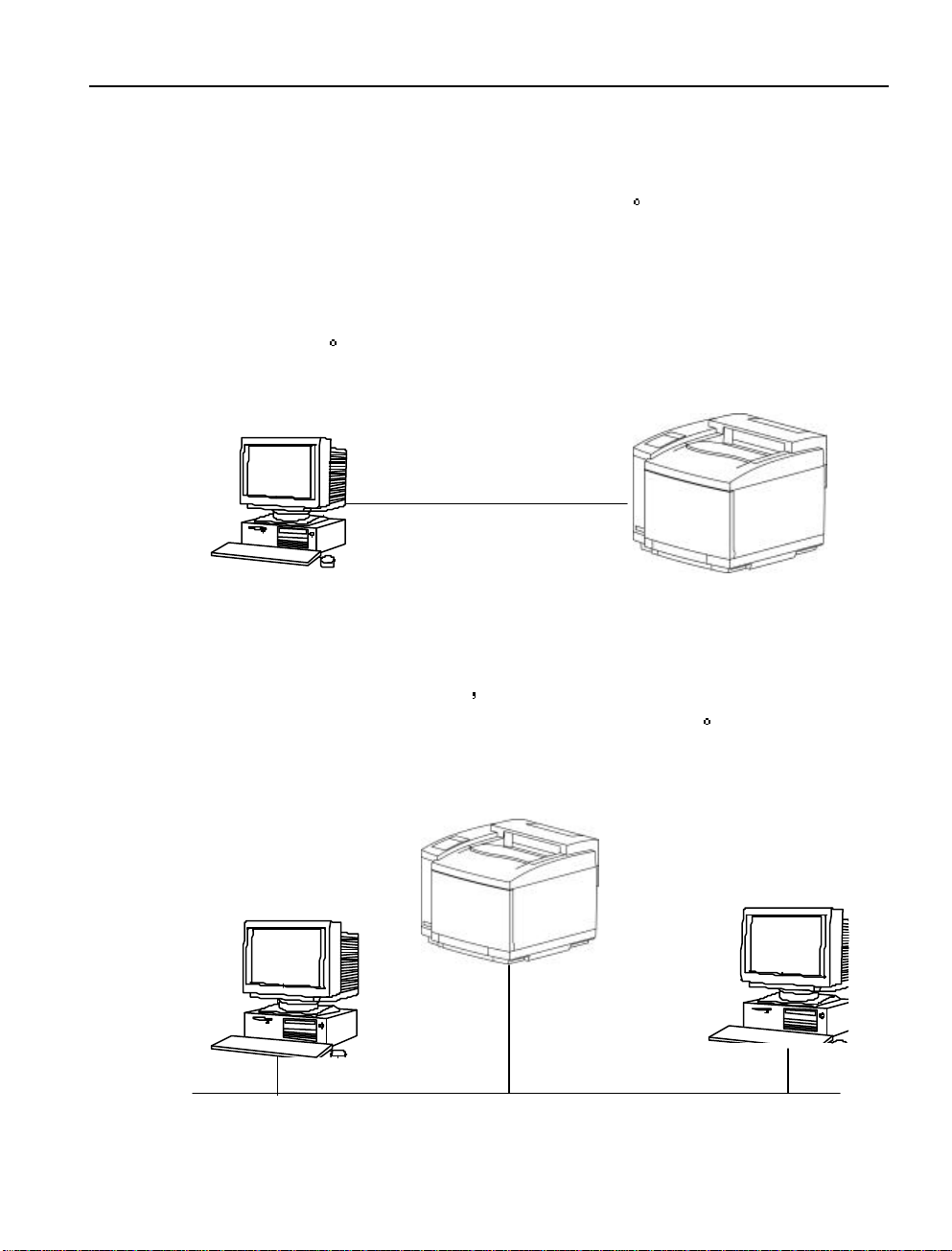
PC机
(10BASE-T /100BASE-TX)
2.
2.1
与
PC
您可以采用以下两种方式将打印机和 PC 机连接起来
本地连接
您可以使用打印机标准配置的并行口将打印机与一台使用 Windows®操作系统的
PC 机连接起来
机的连接
第一章 使用打印机之前
2.2
通过局域网连接
该打印机标准配置中无网络端口 如果您选配外置式打印服务器则可以通过局域
网将其同使用 Windows®操作系统的 PC 机和苹果机连接起来
打印机
PC机
打印电缆
打印机
苹果机
局域网
1-3
Page 22
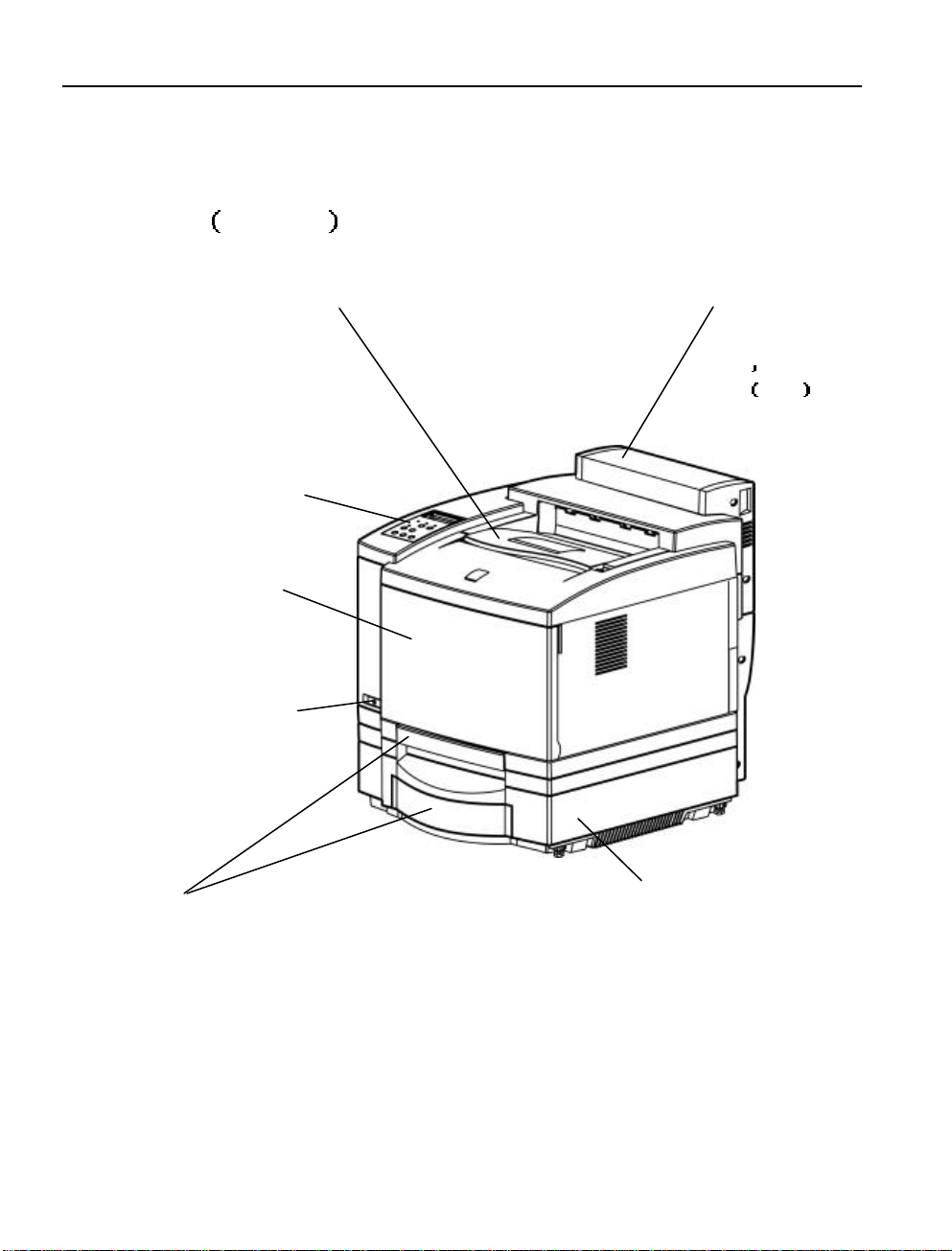
LJ8500C 硬件操作手册
)
)
3.
打印机各部件的名称
3.1
前视图 带可选件
顶罩板 (出纸盘
盛放已打印的纸张
(打印面朝下)
控制面板
前罩板
双面打印单元 (可
选)
实现纸张的双面打
印 需安装进纸
器 可选
主电源开关
纸盒 纸盒 1 (标准) 和纸盒 2 (可选)
装入打印纸
1-4
进纸器 (可选
附带一个纸盒
Page 23
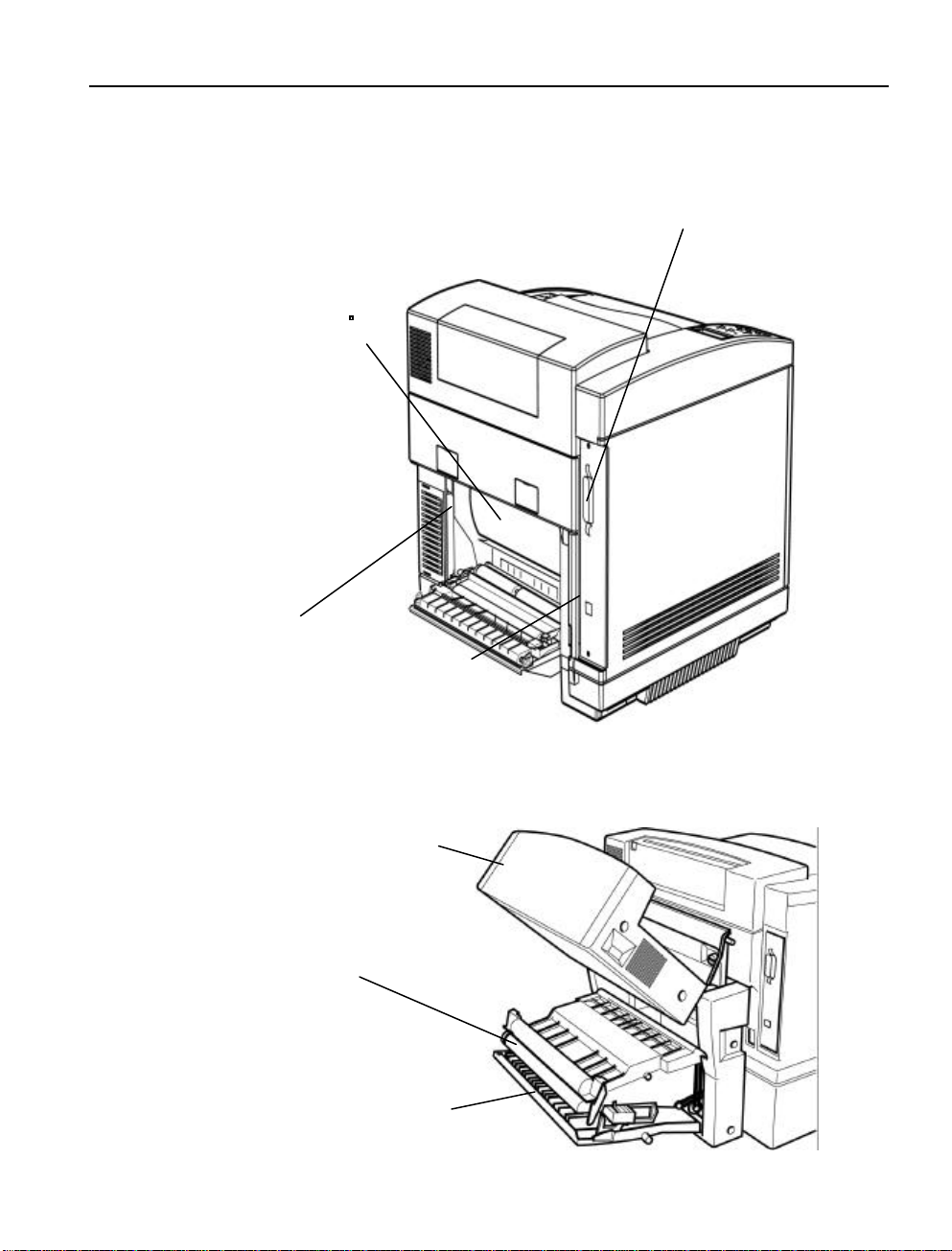
)
3.2
后视图 (无双面打印单元
第一章 使用打印机之前
)
转印鼓
表面带有各种颜色的
墨粉形成的拼图
后罩板 (打开时)
电源插口
并行端口接头
与并行电缆连接
3.3
后视图 (带双面打印单元
双面打印单元罩板 (打开时)
翻纸单元 (打开时
翻纸
双面打印单元下罩板 (打开时)
)
1-5
Page 24
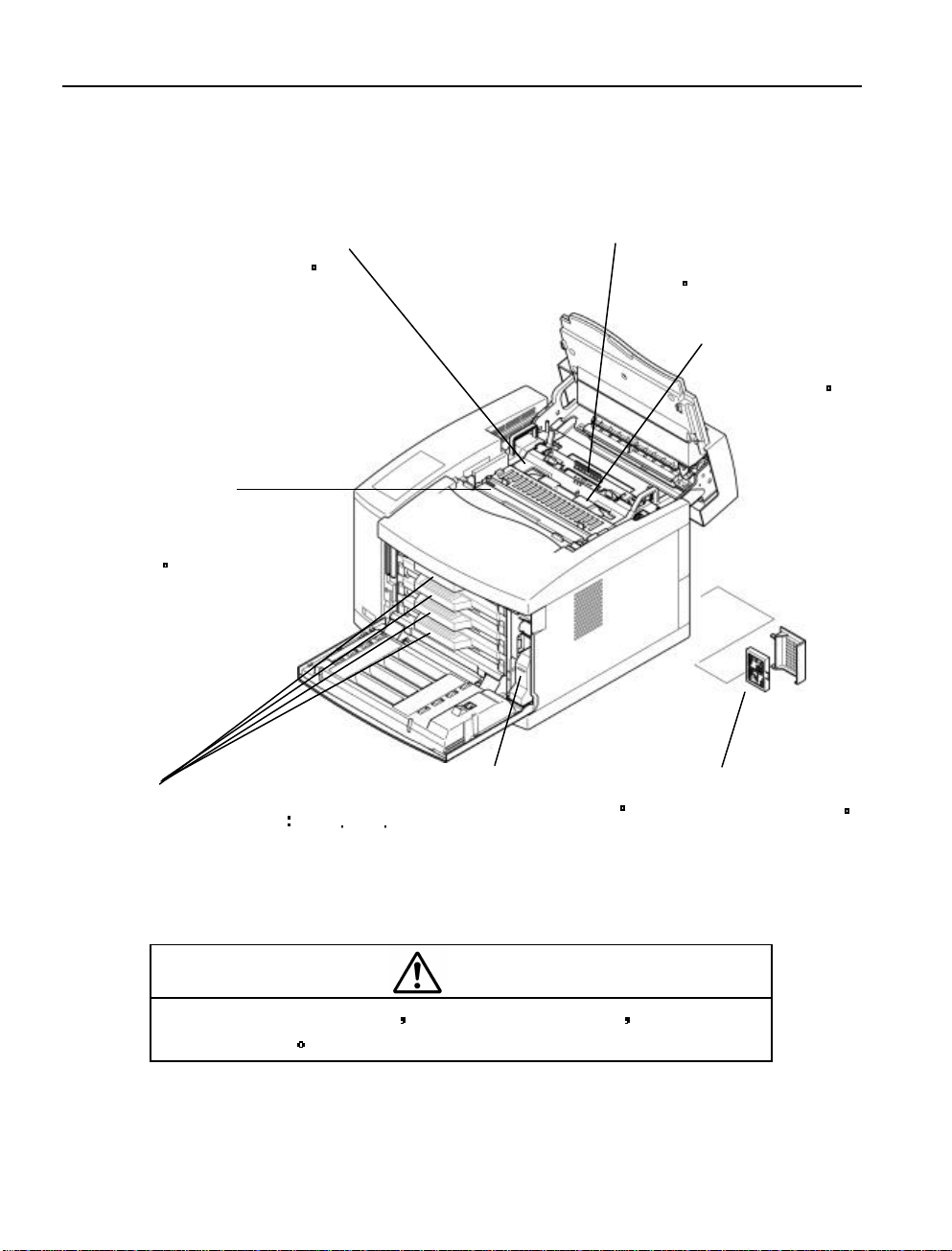
LJ8500C 硬件操作手册
)
3.4
内部视图
感光鼓
在感光带上生成由激
光束照射形成的图
像
热融单元 (加热辊
使墨粉受热融化
清洁辊
清除热融单元(加热辊)上的
残留物
油盒
盛有热融过程中使
用的覆膜用油
墨粉盒
从上到下依次为 黑(K)黄(Y)
品红(M)和青(C)
废粉收集盒
储存废弃的墨粉
臭氧过滤器
减少臭氧的泄漏
注意
在打印机运行时或刚结束运行时 请勿碰触热融单元及其周围 否则其
高温可能导致烫伤
1-6
Page 25
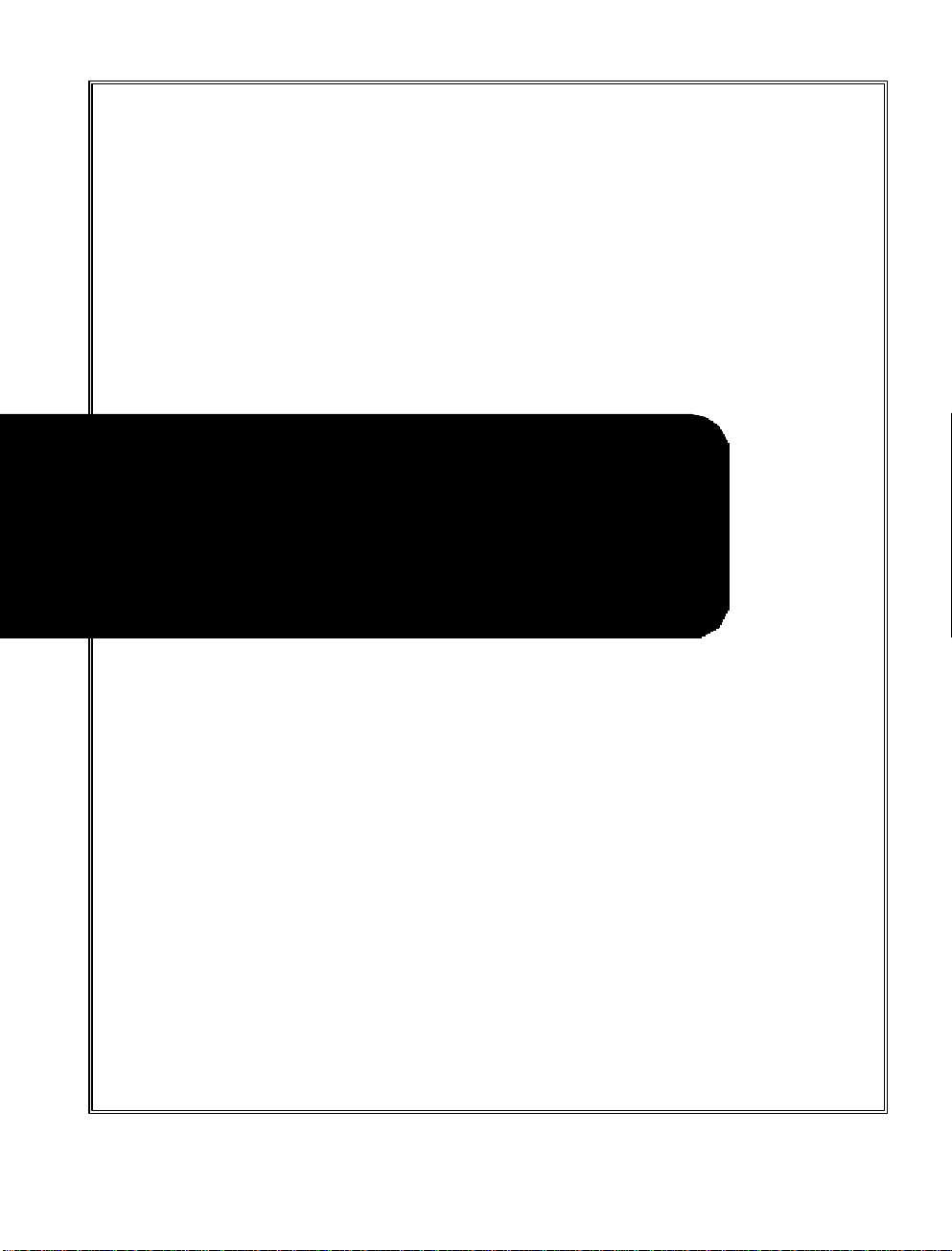
第二章 安装
1.
检查打印机包装
2.
安装步骤
3.
检查将打印机安装在何处
4.
检查电源
5.
安装打印机
6.
安装耗材
7.
连接电源线
8.
确保打印机正常运行
9.
连接打印机和PC机
10.
安装打印机驱动程序
11.
移动打印机时注意
--------------------------------------------------------------2-2
------------------------------------------------------------------------2-5
------------------------------------------------------------------------2-9
------------------------------------------------------------------2-10
----------------------------------------------------------------------2-11
------------------------------------------------------------------2-18
------------------------------------------------------2-28
------------------------------------------------------2-31
------------------------------------------------2-6
-----------------------------------------------------2-20
---------------------------------------------------2-29
2-1
Page 26
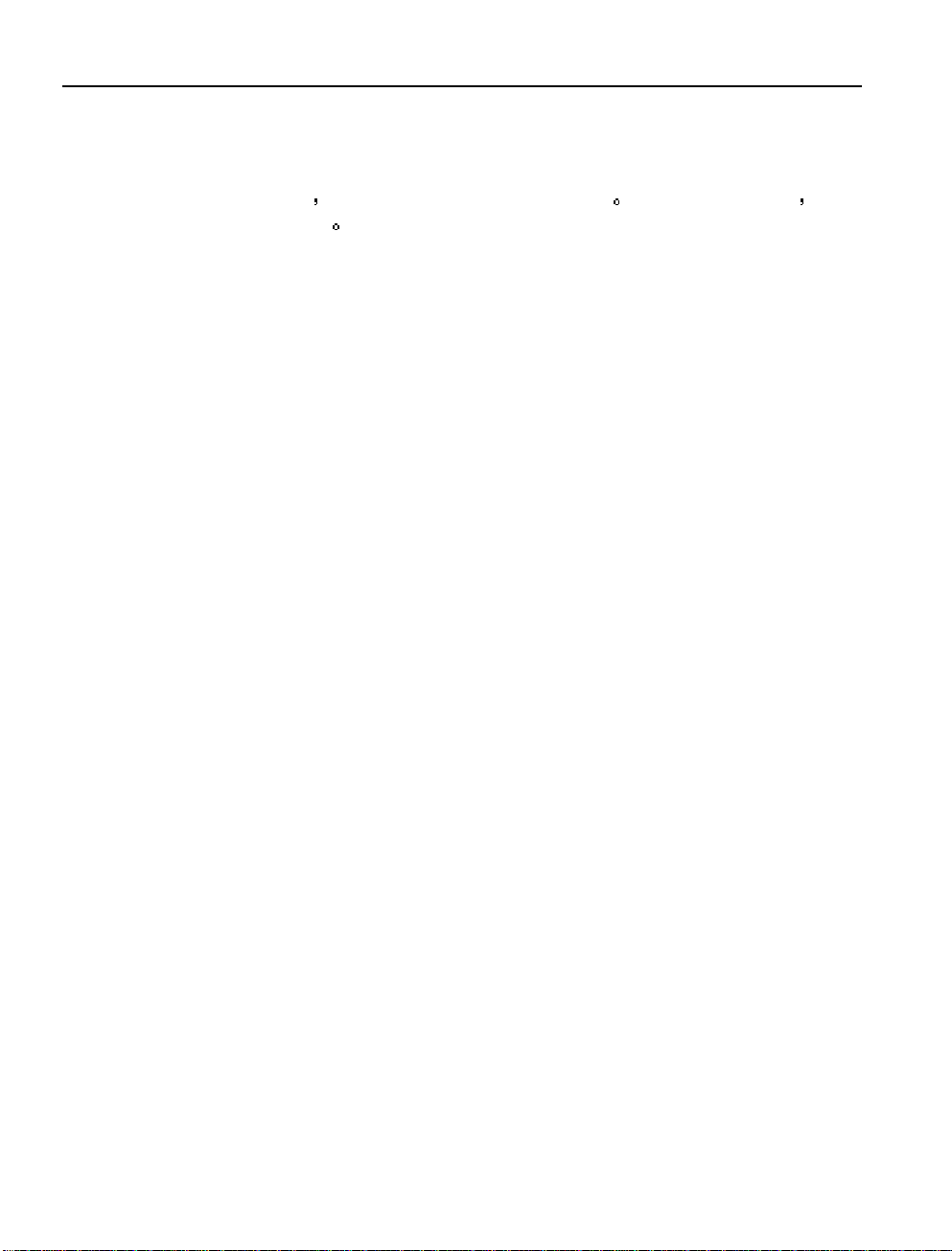
LJ8500C 硬件操作手册
1.
检查打印机包装
安装打印机之前 请检查包装里是否包含了所有部件 如有部件遗漏或损坏 请
马上与经销商联系
2-2
Page 27
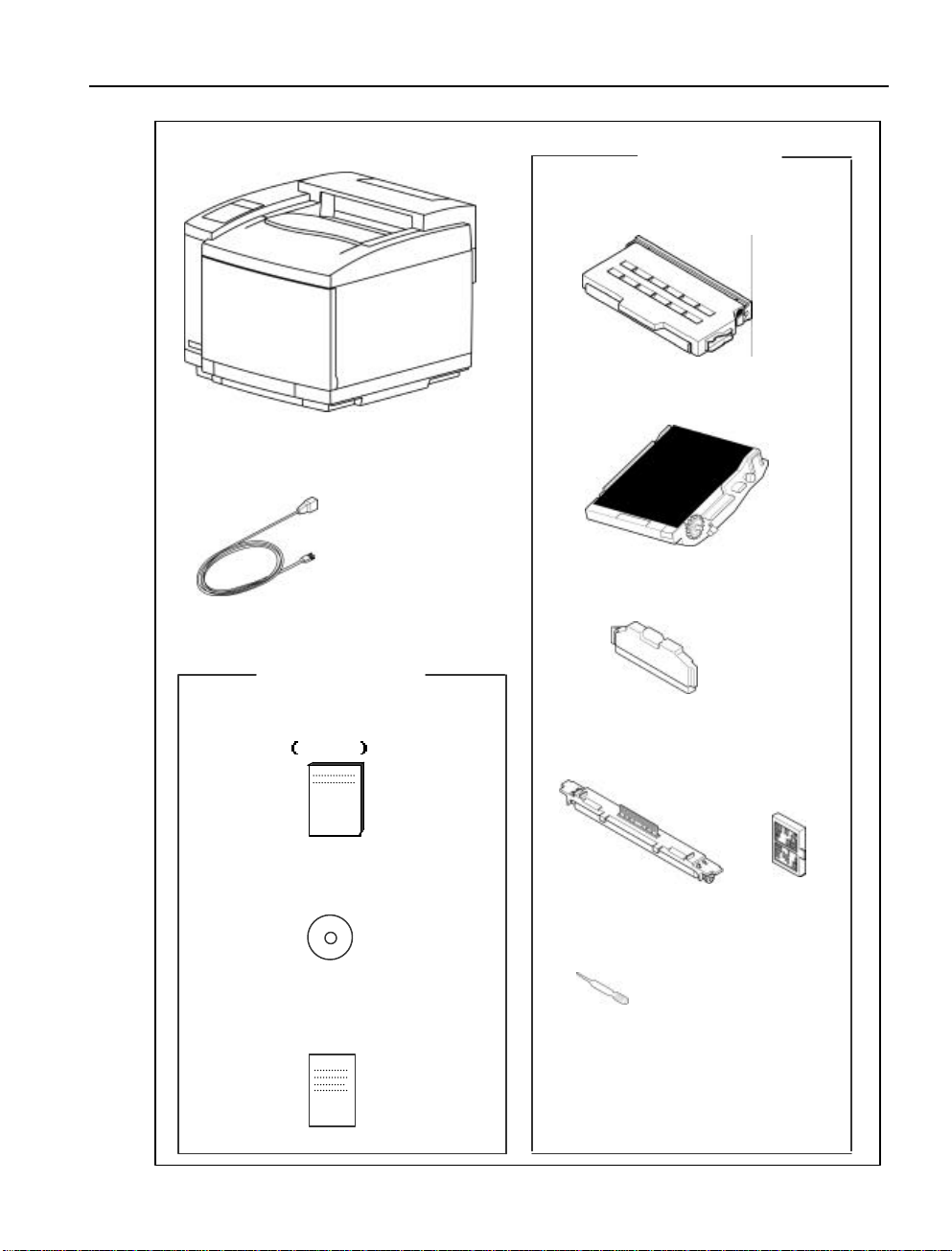
第二章 安装
K, Y, M, 和 C (
打印机
墨粉盒
一个)
耗材盒
每种颜色各
感光鼓
电源线 电缆线
油盒
附件盒
硬件操作手册
本手册
清洁辊+套件
臭氧过滤器
CD-ROM
点滴器
软件操作手册
2-3
Page 28
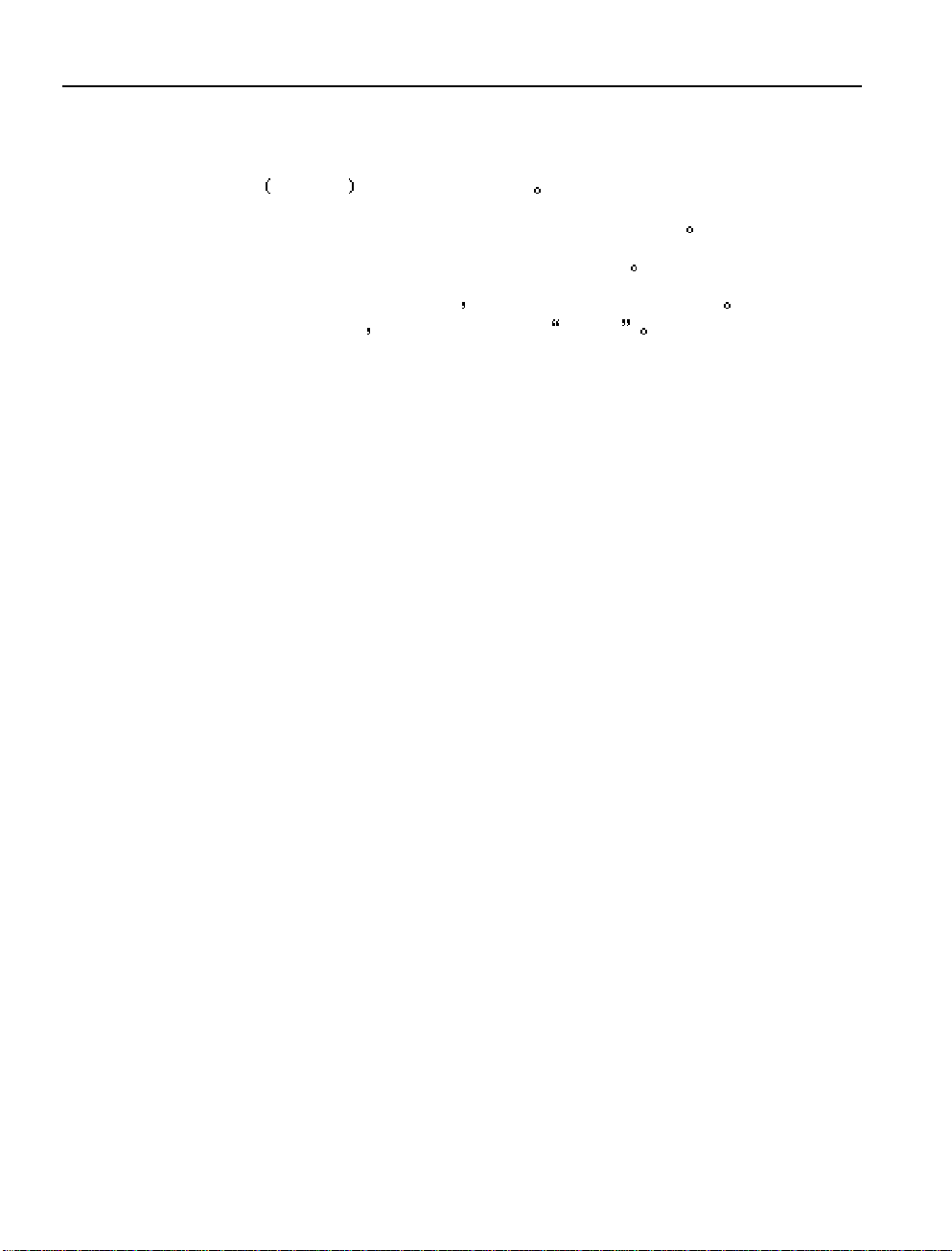
LJ8500C 硬件操作手册
附件和耗材
l 软件 CD-ROM 包括打印机驱动程序
l 点滴器用于移动或运输打印机时将热熔单元里的油吸出来
l 打印机包括了作为耗材的废粉收集盒和臭氧过滤器
l 耗材盒里的墨粉盒也属于耗材 它只含有标准墨盒一半的墨粉 关于何时更
换耗材的详细情况 请参考 7-2页第七章 1. 耗材
2-4
Page 29
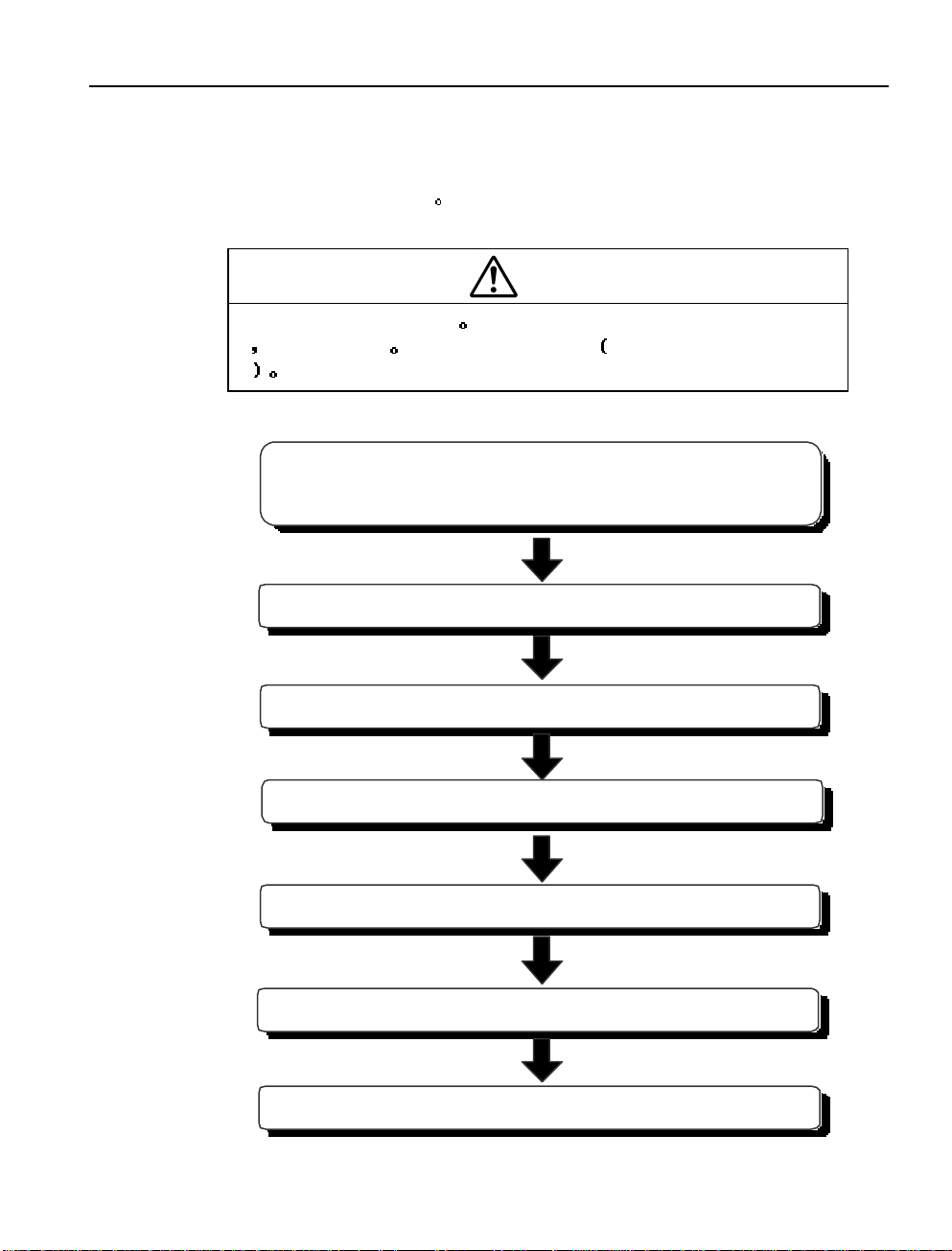
2.
安装步骤
第二章 安装
请按照以下步骤安装打印机
注意
搬运打印机时至少要有两个人 注意不要伤着您的背部或让打印机掉
落 否则您可能受伤 该打印机大约重34公斤 不包括耗材和可选
件
检查将打印机安装在何处
检查电源
安装打印机
安装耗材
连接电源线
(第 2-9页)
(第 2-10页)
(第 2-11页)
(第 2-18页)
(第2-6页)
确保打印机运行
连接打印机和PC机
安装打印机驱动程序
(第 2-20页)
(第 2-28页)
(第 2-29页)
2-5
Page 30
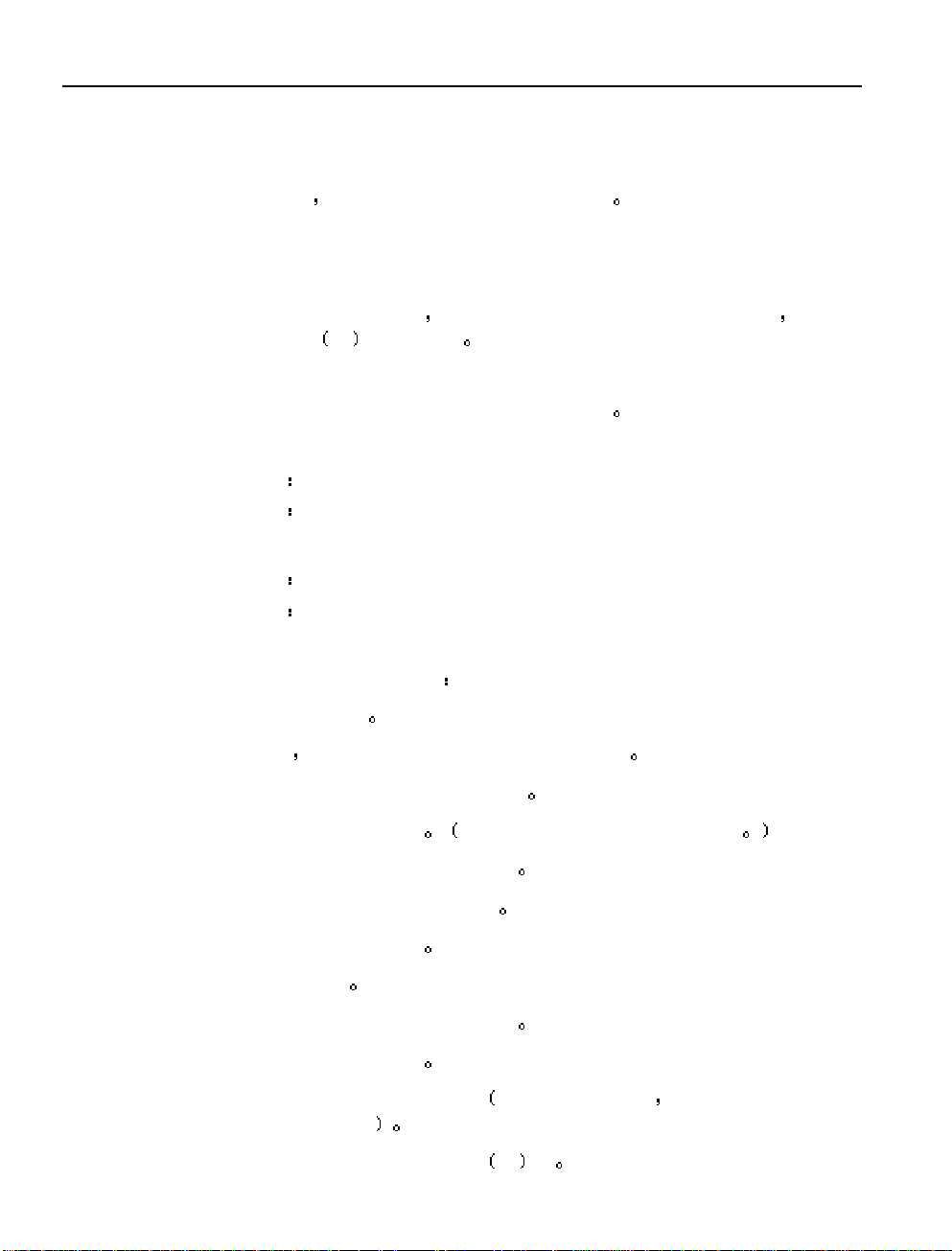
LJ8500C 硬件操作手册
3.
检查将打印机安装在何处
安装打印机之前 请先检查打印机安装的位置和环境
3.1
安装环境
由于安装环境对打印机有影响 请将打印机安装在一个适合其运行的地方 可置
于一个固定的台 架 子或桌子上
下面给出了打印机运行时可以承受的温度和湿度范围
l 可承受的环境
• 温度 10 °C 到 32.5 °C
• 湿度 20% 到 80%
l 推荐的环境
• 温度 17.5 °C 到 27 °C
• 湿度 50% 到 70%
2-6
请不要将打印机安装在以下位置
l 受阳光直射的地方
l 靠近空调 直接受冷热气流或辐射热源影响的地方
l 直接受 PC 机或打印机排气影响的地方
l 温度或湿度变化大的地方 注意不要使打印机受到结霜的影响
l 受大量灰尘或腐蚀性气体影响的地方
l 在发生化学反应的地方如实验室里
l 使用超声波增湿器的地方
l 通风很差的地方
l 靠近会产生电气干扰或强磁场的设备
l 易遭受振动或冲击的地方
l 不能承受打印机重量的任何地方 连同耗材约 39 公斤 包括所有可选件的
最大配置约 58 公斤
l 不平坦的地方或不水平的固定台 架 上
Page 31

第二章 安装
l 打印机可能滑动的地方或斜面上
l 一个以上的台 架 子上
2-7
Page 32

LJ8500C 硬件操作手册
70 cm
205 cm
3.2
安装位置
请按下图 俯视图 所示在打印机周围保留足够的空间 以使打印机易于操作
10 cm
110 cm
带双面打印单元
20 cm 不带双面打印单元 从打印机后边
缘起 )
双面打印单元
50 cm
固定台 架
2-8
70 cm
Page 33

4.
检查电源
请检查打印机的电源供应
电源输入要求
l LJ8500C 型
• 输入电压 220 – 240 VAC
• 频率 50 Hz ±2 Hz
第二章 安装
警告
请将打印机连接到一个符合打印机规格的专用插座 将打印机接到
一个不合适的插座可能引起火灾或遭到电击
请使用接地插座以防止电击 切勿使用转换插座
耗电量
打印机的耗电量可达 1,350 W
确定打印机电源时 也应考虑其功率容量 如果超过功率容量 电路熔断器可能
断开 影响其它共用同一电路的电器
2-9
Page 34

LJ8500C 硬件操作手册
5.
安装打印机
注意
搬运打印机时至少要两个人 注意不要伤着您的背部或使打印机滑
落 否则您可能受伤 打印机的重量大约是34公斤 不包括耗材
和可选件
不要抓着装打印机的聚乙烯包装袋将打印机从包装箱里取出 否则
可能脱手使打印机滑落并造成伤害
搬运打印机时一定要抓住打印机上的把手 否则可能会使您的手受
伤
安装步骤
(a) 将打印机从包装箱里取出 您会发现打印机底部有四个把手 至少要有两个
人抓紧这些把手来搬运打印机
2-10
(b) 将打印机安装在一个合适的位置
四个把手
Page 35

6.
安装耗材
6.1
油盒和清洁辊
第二章 安装
将耗材盒里的耗材装入打印机
首先 请按下图所示将油盒和清洁辊装上
安装步骤
油盒
两个解锁杆
顶罩板
控制杆
(a) 拉动顶面板上的控制杆以松开
顶罩板 并将顶罩板打开到最
大
安装过程中要使顶罩板一直处
于完全打开状态
(b) 安装油盒
(c) 将两个解锁杆拉起
2-11
Page 36

LJ8500C 硬件操作手册
清洁辊
两个锁定杆
顶罩板
(d) 安装清洁辊
(e) 将两个绿色的锁定杆旋转一
下 以固定油盒和清洁辊
(f) 将顶罩板合上 推一下使之锁
住
合上顶罩板的过程中 应一直
用手拿住顶罩板直到它到达锁
定位置
2-12
Page 37

6.2
墨粉盒
请将四种颜色的墨粉盒全都装进打印机
按下图所示 安装青(C) 品红(M) 黄(Y)和黑(K)色墨粉盒
安装墨粉盒时注意
拿墨粉盒时要使有标签的一面朝上 不要将墨粉盒装反了
第二章 安装
安装步骤
前罩板
墨粉盒
(a) 松开前罩板上的控制杆 并打
开前罩板
控制杆
(b) 将墨粉盒摇动 3至 4次 使里
面的墨粉分布均匀
保护罩
(c) 揭掉上面的带子 并把右边的
保护罩去掉 不要丢掉保护
罩 因为运送打印机时要用到
它
2-13
Page 38

LJ8500C 硬件操作手册
(d) 将每个墨粉盒沿着导轨轻轻用
力推入打印机
按照青(C) 品红(M) 黄(Y)和
黑(K)的顺序将墨粉盒依次装
入
(e) 将顶罩板牢牢合上 并推一下
使之被锁住
2-14
Page 39

6.3
感光鼓
请按下图所示将感光鼓安装到打印机上 请注意以下几点
安装感光鼓时注意
不要触摸感光带
感光带对光线非常敏感 如果它暴露在 800 勒克司以上的光线下超过 2分钟
就会退化 从而使打印出的图像有问题 注意尽可能地不要使感光带暴露在光
线下
第二章 安装
安装步骤
前罩板
顶罩板
(a) 松开前罩板上的控制杆 并打开
前罩板 不要试图在前罩板关着
的情况下安装感光鼓
控制杆
控制杆
(b) 将拉动顶面板上的控制杆以松开
顶罩板 并将顶罩板打开到最
大
安装过程中要使顶罩板一直处于
完全打开状态
2-15
Page 40

LJ8500C 硬件操作手册
定销
保护板
感光带
两个锁定杆
运输固
(c) 将两个绿色的锁定杆拉起
(d) 取下感光鼓上的两个运输固定
销
(e) 取下感光鼓上的保护板 注意以
下两点
- 不要触摸感光带
- 不要擦掉沾在感光带上的白色
粉末
导轨
两个锁
定杆
感光鼓
(f) 将感光鼓沿着锁定杆的导轨推入
打印机 使感光带面向您自
己 并将其安装好
2-16
Page 41

第二章 安装
两个锁定杆
(g) 将锁定杆恢复到原来的位置 再
合上顶罩板并推一下使之锁定
合上顶罩板的过程中 应一直用
手拿住顶罩板直到它到达锁定位
置
(h) 将前罩板牢牢合上 并推一下使
之锁住
2-17
Page 42

LJ8500C 硬件操作手册
7.
连接电源线
请按以下步骤连接电源线
警告
如果打印机产生不正常的热量 烟雾 怪声或怪味 请立即将电源插头从墙
上插座拔下 继续使用打印机可能引起火灾或遭到电击
只能使用随打印机提供的电源线 使用其它的电源线有可能引起火灾或遭到
电击
注意检查插头未沾上灰尘 并把插头完全插入墙上插座 确保插头不会晃
动 使用沾有灰尘的插头或插头未完全插入插座可能引起火灾或遭到电击
连接电源线的步骤
主电源开关
(a) 在连接电源线之前 请检查主
电源开关处在关 凸出 的状
态
2-18
Page 43

第二章 安装
(b) 将电源线接头插入打印机电源
插口
接头
电源
插头
电源插口
墙上插座
(c) 将电源线插头插入一个接地的
墙上插座
2-19
Page 44

LJ8500C 硬件操作手册
8.
确保打印机正常运行
请按以下所示的步骤来确保打印机的正常运行
要等打印机适应了房间的温度之后才可以进行这一步 尤其是在冬天 在打印
机尚未变暖的情况下操作打印机可能导致卡纸或打印出的图像有问题
在打印机安装好之后进行的测试中 每一步骤都使用标准的 A4纸张
8.1
供纸
打开打印机电源之前 先按照以下所示将打印介质放入纸盒
关于打印机驱动程序对介质设置的详细情况 请参考 4-5页第四章 2. 将打印介
质装入纸盒
供纸步骤
纸盒
侧面挡板
(a) 将纸盒从打印机抽出
(b) 调整两个侧面挡板上挡块的位
置 使之符合介质的宽度
2-20
Page 45

第二章 安装
(c) 调整末端挡板上挡块的位置
使之符合介质的长度
末端挡板
不同类型介质
的高度限制
打印纸
(d) 将打印纸 本例中用的是 A4普
通纸 放入纸盒 注意以下两
点
- 检查一下以确定打印纸的四
个角都平整地放在纸盒里
了
- 向纸盒放入适量的纸张 不
要超过高度限制
(e) 重新将纸盒装入打印机
2-21
Page 46

LJ8500C 硬件操作手册
8.2
打开打印机电源
请按以下步骤打开打印机电源
警告
如果打印机产生不正常的热量 烟雾 怪声或怪味 请立即关闭打印机
并将电源插头从墙上插座拔下 继续使用打印机可能引起火灾或遭到电
击
打开打印机电源的步骤
主电源开关
(a) 按一下打印机的主电源开关
打开打印机电源
(b) 如果打印机电源未能打开 请
参考 6-36页第六章 4. 打印机
运行不正常的措施
2-22
Page 47

第二章 安装
(c) 打开打印机电源时 确保控制
PLEASE WAIT xx
面板的 LCD 上显示左边所示
的信息
注 内存诊断程序运行时 会在第
一条消息的下一行显示 DRAM
Warming Up
Ready
WRITE xxxM 内存已写 xxxM 或
DRAM READ xxxM 内存已读
xxxM
Tray 1: A4
Ready
如果检测到打印机错误
如果检测到打印机错误 控制面板
上的 MESSAGE(消息)灯就会亮
起 并在显示屏上给出关于错误的
消息
关于错误消息和应采取步骤的详细
说明 请参考 5-3页第五章 2. 消
息
2-23
Page 48

LJ8500C 硬件操作手册
8.3
执行打印机测试
请按照以下步骤执行打印机测试 关于进行打印机测试的详细说明 请参考 9-7
页第九章 3. Test Menu( 测试菜单)
执行打印机测试的步骤
(a)
确保控制面板显示 Ready(就绪)
(b)
按 ONLINE(联机) 键
(c)
按 MENU(菜单)/ENTER(输入)/t
键 (第一次)
(d)
按 MENU(菜单)/ENTER(输入)/t
键 (第二次)
Tray 1: A4
Ready
Tray 1: A4
Not Ready
Tray 1: A4
Test Menu
Tray 1: A4
TestPrint
2-24
(e)
按 MENU(菜单)/ENTER(输入)/t
键 (第三次)
此时打印测试开始 打印时 DATA(数
据)指示灯会闪烁
打印结束后 数据指示灯就会熄灭
Tray 1: A4
TestPrint
Tray 1: A4
Not Ready
Page 49

第二章 安装
(f)
按 ONLINE(联机) 键
Tray 1: A4
Ready
如果出现打印错误
如果您发现测试打印的图案有错误 请参考 6-32页第六章 2. 对打印质量问题
可采取的措施
2-25
Page 50

LJ8500C 硬件操作手册
打印测试页样例
COLOR PAGE
PRINTER
u Test Page u
2-26
注 上面的图像与实际打印输出的图象在颜色和尺寸上可能会稍有差异
Page 51

8.4
关闭打印机
第二章 安装
请按以下的步骤关闭打印机
关闭打印机的步骤
主电源开关
(a) 检查一下以确定打印机不在运
行当中
在打印或关上罩板之后 请等
待运行噪音停止
(b) 按一下打印机的主电源开关
开关就会凸出 关闭
2-27
Page 52

LJ8500C 硬件操作手册
9.
连接打印机和
将打印机与使用 Windows®系统的 PC 机连接起来
9.1
连接接口电缆
关闭打印机 将一条适当的接口电缆连接至打印机后面板上一个可用的端口上
PC
机
并行端口
该端口用于打印电缆和打印机的连接
2-28
Page 53

第二章 安装
10.
安装打印机驱动程序
请务必按照以下步骤安装打印机驱动程序 关于详细说明 请参考打印机驱动程
序操作手册
10.1 Windows® PC机
l 软件环境(操作系统)
Windows® 95 Windows® 98 Windows® 2000 或 Windows NT® 4.0
注 Windows® 2000 和 Windows NT® 4.0 打印机驱动程序只能用在使用 X86
CPU 的 PC 机上
l 硬件环境(仅供参考)
• 处理器
Pentium® (133 MHz)或以上(推荐 200 MHz 或以上)
• 内存
32MB或更多 (推荐 64 MB或更多)
l 空闲硬盘空间
100 MB 或更多(推荐 300 MB或更多)
10.2
l 显示器分辨率和颜色
显示器应该能够在 VGA 640 x 480 或更高 的分辨率下可显示 256 色或更多 推
荐 65536 色或更多
注 以上的要求和推荐仅供参考 这些要求会由于您所安装软件的不同而有所变
化
苹果机
注 在打印机选配了外置式打印服务器后 方可通过局域网与苹果机连接
l 软件环境 操作系统
MacOS 8.1-9.x
l 硬件环境 仅供参考
• 处理器
PowerPC® 或更高
2-29
Page 54

LJ8500C 硬件操作手册
• 内存
l 空余硬盘空间
16 MB或更多(推荐 100 MB或更多)
注 以上的要求和推荐仅供参考 这些要求会由于您所安装软件的不同而有所变
化
32MB 或更多 (推荐 64MB或更多)
2-30
Page 55

第二章 安装
11.
移动打印机时注意
移动打印机时请注意以下几点
搬运打印机时
搬运打印机至少需要两个人 注意不要伤着您的背部或使打印机掉落
否则您有可能受伤 打印机自身重约39公斤
• 如果您安装了进纸器和双面打印单元等可选件 搬运前请先取下
• 搬运打印机时请保持机身水平 如果机身倾斜 耗材 油和墨粉 可能
• 打印机遭受冲击或剧烈振动后有可能不能工作 用车搬运打印机时 要
运送打印机时
运送打印机时 应将耗材取下 机器内部也应予以清洁以便重新装箱 所有这
些工作都应由有资格的服务工程师在可查证的基础上进行
洒到打印机里 从而导致问题
注意轻推打印机 车辆移动时也要小心
注意
2-31
Page 56

Page 57

第三章 安装可选件
1.
可选件
2.
安装进纸器
3.
安装双面打印单元
4.
调整进纸器和双面打印单元
5.
安装附加的内存条
---------------------------------------------------------------------------3-2
--------------------------------------------------------------------3-5
--------------------------------------------------------3-12
--------------------------------------------------------3-23
-------------------------------------------3-20
3-1
Page 58

LJ8500C 硬件操作手册
1.
可选件
该打印机有以下的可选件
进纸器
双面打印单元
该可选件能盛放多达 500 张打印
纸 加上可盛放 250 张的标准纸
盒 共可盛放多达 750 张打印纸
该可选件可实现双面打印即在打印
介质的两面都打印图像 该可选件
需要安装进纸器 可选件
3-2
附加内存条
该可选件可加快数据处理速度 下
表显示了安装附加内存条的效果
Page 59

第三章 安装可选件
单面打印 双面打印 数量(总容
量)
高速度 标准 高质量 高速度 标准 高质量
0 (64 MB) + + – + – –
1 (128MB) + + + + + –
2 (192MB) + + + + + +
+ 加快处理速度
– 有时降低处理速度
注 高速度 标准 和 高质量 是指打印模式 关于这些打印模式的详
细情况 请参考 4-17页第四章 3.5 设置打印模式
3-3
Page 60

LJ8500C 硬件操作手册
可装在纸盒1处的辅助纸盒
可装在纸盒1处的辅助纸盒
A4 型[250 张]
该可选件可安装在纸盒 1处 与标
准纸盒相同
Legal型 [250 张]
该可选件可安装在纸盒 1处 可盛
放 250 张 Legal 型打印介质
3-4
可装在纸盒2处的辅助纸盒
[500 张]
该可选件可安装在纸盒 2 处 与进
纸器 可选件 的纸盒相同
Page 61

2.
安装进纸器
注意如果安装双面打印单元就必须安装进纸器 如果两个都安装 应先安装进纸
器
第三章 安装可选件
2.1
进纸器 可选件 开箱
进纸器包括如下的物品
如果发现有遗漏或损坏 请与销售商联系
o 进纸单元 带纸盒
o 左罩板 o 右罩板
3-5
Page 62

LJ8500C 硬件操作手册
2.2
进纸器安装到打印机前
一旦要在打印机底部安装此进纸器 则必须安置好打印机 以便将进纸器装入打
印机中
总是用两个以上的人来搬运打印机 以防止伤着您的背部 此打印机
重约39公斤 不包括可选件 相当于86磅
搬运打印机
注意
(a) 关闭打印机
(b) 从打印机上拔掉电源线 打印电
缆
3-6
打印电缆
电源线
(c) 牢牢地握住打印机手柄 并用两个
以上的人来搬运打印机
手柄
Page 63

第三章 安装可选件
2.3
安装进纸器
请按以下步骤将进纸器装入打印机
Ÿ
步骤同安装进纸器步骤完全一样
安装 连接步骤
如果有两个进纸器 请在连接好两个进纸器后再装入打印机 连接进纸器的
连接线
(a) 先将进纸器置于某一位置
导向针
(b) 从进纸器的左后侧拉出连接线
(c) 将打印机放在进纸器上 轻轻地
将进纸器上有导向的针正确地插
入打印机底部的针孔中
3-7
Page 64

LJ8500C 硬件操作手册
插头盖 打印机
键
翼形螺钉
(d) 从打印机左后侧移除插头盖
保管好此插头盖
(e) 拧紧进纸器左后侧的翼形螺钉
Ÿ 确信螺钉的头部已拧入打印
机中
3-8
(f) 将连接线插在打印机的白色插头
上
Ÿ 插入插头直到被锁定
连接线
Page 65

第三章 安装可选件
(g) 将进纸器固定到打印机中
i) 移除打印机纸盒
Ÿ 可通过先拉后提来移除纸
盒
锁紧杆
ii) 向右移动右前锁紧杆 直到
锁定
Ÿ 确信锁紧杆已拧入打印机
中
iii) 装入打印机纸盒
(h) 安装左罩板
左罩板
左罩板
支点
i) 钩住进纸器左后侧的支点
ii) 围绕支点转动左罩板直到全
部合上
3-9
Page 66

LJ8500C 硬件操作手册
(i) 从进纸器后侧装入右罩板
将右罩板的棘爪与进纸器的钩
相啮合
右罩板
(j) 转动两个橡皮脚 使它们接
合
橡皮脚位于进纸器右侧的前
后 右转橡皮脚是降
橡皮脚
塞子
打印电缆
电源线
(k) 用塞子固定住橡皮脚
当向左旋转塞子以提升它时
因为已固定 所有橡皮脚将不
转动
(l) 连接电源线 打印电缆
3-10
Page 67

第三章 安装可选件
2.4
2.5
安装了进纸器之后
如果安装完进纸器 请进行打印测试 以确保进纸器能正常进纸 请参考 9-7页
第九章 3. Test Menu( 测试菜单)
进纸器规格
外部尺寸
重量
纸盒容量
电源供给
500 (宽) x 540 (长) x 170 (高)
约 8.5 公斤 18.7 磅
纸 500 张 75 克/m2
24 伏直流电(由打印机供给 )
3-11
Page 68

LJ8500C 硬件操作手册
3.
安装双面打印单元
3.1
双面打印单元 可选件 开箱
双面打印单元中包括如下内容
如有部件损坏 请与经销商联系
双面打印单元
3.2
3-12
双面打印单元安装到打印机前
在安装双面打印单元之前请确认以下内容
安装进纸器
安装此双面打印单元时需要在打印机中已装有一个或以上的进纸器
Page 69

第三章 安装可选件
安装区域
要平稳地操作装有双面打印单元的打印机 请按下图所示来安装打印机 双面
打印单元安装在打印机的后面 因此在打印机后面必须留有足够的空间以便双面
打印单元能够运转
打印机俯视图
110cm
70cm
双面打印单元
打印机台
70cm宽
205cm
10cm
50cm
70cm
3-13
Page 70

LJ8500C 硬件操作手册
3.3
安装
请根据以下步骤安装打印机双面打印单元
安装步骤
上出口罩板
a) 关闭打印机
b) 从打印机上拔掉电源线 打印电
缆
c) 从打印机后部移除上出口罩板和两
个板盖
可使用硬币轻易地将板盖移除
3-14
Page 71

第三章 安装可选件
进纸器罩板
请保管好所有的罩板及板盖
左罩板
d) 从进纸器后侧滑动进纸器罩板以移
除两个进纸器罩板
e) 移除左罩板 从前侧向后侧转动左
罩板即可将其移除
f) 确信已关闭进纸器罩板
进纸器罩板
3-15
Page 72

LJ8500C 硬件操作手册
注意
在搬运双面打印单元时 将上罩板
置于关闭位置 如果打开了 可能
会夹伤您的手指
轴承
孔
双面打印单元 手柄
挂钩
g) 紧紧地握住双面打印单元左右两侧的
h) 将双面打印单元的轴杆滑入轴承中
i) 提升双面打印单元并将两个挂钩插入
打印机相应的孔中
手柄
3-16
轴
Page 73

第三章 安装可选件
将双面打印单元
双面打印单元上罩板
翼形螺钉
双面打印单元上罩板
j) 握住左右手柄 慢慢向后拉 打开双
面打印单元罩板
k) 拧紧两个翼形螺钉
固定在打印机中
l) 合上双面打印单元
3-17
Page 74

LJ8500C 硬件操作手册
围绕支点转动左罩板直到全部合
支点
左罩板
m) 将连接线插入打印机黑色插头
-
插入插头直到被锁定
n) 安装左罩板
(i) 钩住进纸器左后侧的支点
(ii)
上
o) 连接电源线 打印电缆
3-18
Page 75

第三章 安装可选件
3.4
3.5
安装了双面打印单元之后
安装完双面打印单元后 请进行打印测试 以确保双面打印单元正常运行 请参
考 9-7页第九章 3. Test Menu( 测试菜单)
双面打印单元规格
尺寸
372 (宽) x 196 (长) x 587 (高)
重量
约 9公斤
电源供给
24 伏直流电 由打印机供给
3-19
Page 76

LJ8500C 硬件操作手册
A
B
4.
调整进纸器和双面打印单元
4.1
调整左右空白区域
如果打印测试页在水平方向上偏向一边 请用控制面板的实用程序功能调整左右
空白区域
左右空白区域的步骤
(a) 执行打印测试 (9-7页)
i. 如果您要调整进纸器 纸盒 2 的纸盒 请用普通纸在单面打印模式下
从纸盒 2进纸 执行打印测试
ii. 如果您要调整双面打印单元 请用普通纸在双面打印模式下 从纸盒 2进
纸 执行打印测试 对双面打印单元的调整必须在调整了纸盒 2之后进
行
(b) 测量打印测试图案上的左边空白区域 A (mm) 和右边空白区域 B (mm)
打印的图像
进纸方向
(c) 按照下表确定设置
B-A (mm) -7 -6 -5 -4 -3 -2 -1 0 +1 +2 +3 +4 +5 +6 +7
设置
3-20
-35 -30 -25 -20 -15 -10 -5 0 +5 +10 +15 +20 +25 +30 +35
Page 77

第三章 安装可选件
(d) 关闭打印机 然后按住 MENU(菜单)/ENTER(输入)/6键 打开打印机电源
继续按住 MENU(菜单)/ENTER(输入)/6键 5秒钟 出现控制面板实用程序菜
单 LCD 上会显示如下消息
Utility Menu
Clear FC. Roll
(e) 按 TRAY(纸盒)/3键或 MEDIA(介质)/4键数次并按以下所示选择菜单项
调整纸盒 2的左右空白区域
时
Utility Menu
Tray2 Margin
调整双面打印单元的左右空白
区域时
Utility Menu
Duplex Margin
以下的说明假设调整的是纸盒
2
(f) 按 MENU(菜单)/ENTER(输入)/6
键 当前设置会显示在下面一
Select Margin 2
0
行
(g) 按 TRAY(纸盒)/3键或
MEDIA(介质)/4键将设置改为在
Select Margin 2
-15
步骤 (c) 里确定的值
(h) 按 ENTER(输入)/6键 这样设置
便会更新 并且更改记录会显示
Tray2 Margin
New: -15 Old: 0
在下面一行
如果显示错误状态
如果在步骤(h)里显示的不是更改记录而是错误状态 请关闭打印机然后从
步骤(d)再执行一遍
(i) 按 ENTER(输入)/6键 显示屏会
恢复到步骤(e)的内容
Utility Menu
Tray2 Margin
(j) 关闭打印机
3-21
Page 78

LJ8500C 硬件操作手册
4.2
确认调整后的左右空白区域
当您按照以上步骤调整了左右空白区域之后 请按以下步骤确认这些调整
确认空白区域调整的步骤
(a) 打开打印机电源
(b) 再执行一次打印测试 确保左右空白区域基本相同
3-22
Page 79

5.
安装附加的内存条
5.1
安装附加的内存条步骤
请按照以下步骤安装附加的内存条 可选件 您必须准备好以下的工具 十字
头螺丝刀 M3螺钉
第三章 安装可选件
进行安装工作之前 触摸接地的或较大的金属物体以放掉身体上的静电
拿内存条时应拿住其边缘 不要使电子器件如 IC 受力 也不要触摸印刷线
路 否则可能导致某些部件的损坏
将附加的内存条安装到控制器板上时 不要触摸控制器板上的电子器件
装到打印机前务必关闭打印机电源
安装步骤
主电源开关
打印电缆
电源线
拿附加的内存条时注意
(a) 按主电源开关 关闭打印机电
源
(b) 将电源线 打印电缆和网线从
打印机上拔下
3-23
Page 80

LJ8500C 硬件操作手册
CN1
CN2
条
CN3
控制器板
内存插槽
内存插槽
内存插槽
附加的内存
将附加的内存条用力插入此处的
内存插槽
控制器板
(c) 将控制器板上的两个螺钉旋下
来 然后将控制器板从打印机
上取下
(d) 将附加的内存条插入内存插槽
内存
插槽
64MB 128MB 192MB
CN1
CN2
CN3
安装
内存总量
•|
•|
安装
安装
•|
安装
安装
安装
- CN1 用于安装标准内存
(64MB)
- 您必须将每条内存插入相应
的插槽 否则内存容量并不
会增加
(e) 将控制器板和两个螺钉都装到
打印机上 一定要将控制器板
沿着导轨完全插入
3-24
Page 81

打印电缆
电源线
5.2
附加的内存条确认步骤
您可以通过打印配置页(Config Page) 9-10页 或在加电诊断时显示在控制面板
上内存容量 以下所示的 xxx 值 来确认新增加的内存已生效
PLEASE WAIT 08
DRAM WRITE xxxM
第三章 安装可选件
(f) 将电源线 打印电缆连接到打
印机上
5.3
内存条规格
PLEASE WAIT 08
DRAM READ xxxM
内存大小 64MB
DRAM 类型 SDRAM
DIMM 类型 168 针
电源供给 3.3 伏直流电
3-25
Page 82

Page 83

第四章 基本操作
1.
打开和关闭电源
2.
将打印介质装入纸盒
3.
设置打印机驱动程序
--------------------------------------------------------------4-2
-------------------------------------------------------4-5
-----------------------------------------------------4-11
4-1
Page 84

LJ8500C 硬件操作手册
1.
打开和关闭电源
1.1
打开打印机电源
请按照以下步骤打开打印机电源
当您成功地打开或关闭打印机电源之后 请至少等待5秒钟再打开打印机电源
打开打印机电源的步骤
警告
如果打印机产生不正常的热量 烟雾 怪声或怪味 请立即关闭打印机
并将电源插头从墙上插座拔下 继续使用打印机可能引起火灾或遭到电
击
(a) 按打印机的主电源开关 打开
打印机电源
(b) 如果电源未能打开 请参考 6-
36页第六章 4. 打印机运行不
正常的措施
4-2
主电源开关
Page 85

第四章 基本操作
(c) 当您打开打印机电源时 确保
PLEASE WAIT xx
控制面板上的 LCD 显示出左边
所示的信息
注 内存诊断程序运行时 在
第 1条消息的下一行会显示
Warming Up
Ready
DRAM WRITE xxxM 内存已
写 xxxM 或 DRAM READ
xxxM 内存已读 xxxM
Tray1: A4
Ready
如果检测到打印机错误
如果检测到打印机错误 控制面板
上的 Message(消息)灯会亮起 并在
显示屏上显示一条错误消息
关于错误消息的详细说明和应采取
的步骤 请参考 5-3页第 5章 2.
消息
4-3
Page 86

LJ8500C 硬件操作手册
1.2
关闭打印机电源
请按照如下步骤关闭打印机电源
关闭打印机电源的步骤
主电源开关
(a) 检查确定打印机不在运行当
中
在打印或关上罩板后 请等待
运行噪音停止
(b) 按下打印机的主电源开关 开
关会凸出 关闭
4-4
Page 87

2.
将打印介质装入纸盒
2.1
打印介质指南
请使用适当的打印介质以使打印机的性能达到最佳
第四章 基本操作
2.1.1
打印介质规格
下表按纸盒和打印模式列出了打印介质的规格
纸盒1 单面打印
介质类型
普通纸
厚纸
标签
OHP 胶片
(透明胶片)
信封
* 需要能盛放 legal型打印介质的可选纸盒
** 某些类型的 OHP胶片(透明胶片)不能用于激光打印机 使用这些透明胶片有时会对打印
*** 标准纸盒的打印介质自定义尺寸的最大长度为 297 mm 可盛放 legal型打印介质的可选
机造成严重损害 而需要修理
纸盒的打印介质自定义尺寸的最大长度为 355.6 mm
介质规格
激光打印机用
重量 64至 90 克/m2.
激光打印机用
重量 90 至 163 克/m2
激光打印机用
能够连续进纸
激光打印机用 ** 约 50 张
只打印无封口盖的一
面
纸盒容量
约 250 张
约 120 张
约 80 张
约 15 张
介质尺寸 (宽
A4 (210 x 297)
B5 (ISO) (176 x 250)
B5 (JIS) (182 x 257)
Letter (215.9 x 279.4)
Executive (184.2 x 266.7)
Legal* (215.9 x 355.6)
自定义 (104.8 至 215.9 x 220
to 297 或 355.6***)
A4 (210 x 297)
Letter (215.9 x 279.4)
Commercial #10
(104.8 x 241.3)
International DL (110 x 220)
x 长
单位
mm)
4-5
Page 88

LJ8500C 硬件操作手册
纸盒
2
介质类型
单面打印
介质规格
纸盒容量 介质尺寸 (宽x长 单位
mm)
普通纸
厚纸
激光打印机用
重量 64 至 90 克/m2
激光打印机用
重量 90 至 105 克/m2
约 500 张
A4 (210 x 297)
B5 (ISO) (176 x 250)
B5 (JIS) (182 x 257)
Letter (215.9 x 279.4)
Executive (184.2 x 266.7)
双面打印
普通纸
厚纸
介质类型
介质规格
激光打印机用
重量 64 至 90 克/m2
激光打印机用
重量 90 至 105 克/m2
介质尺寸 (宽
x 长
单位
mm)
A4 (210 x 297)
B5 (ISO) (176 x 250)
B5 (JIS) (182 x 257)
Letter (215.9 x 279.4)
Executive (184.2 x 266.7)
Legal* (215.9 x 355.6)
* 仅在可选纸盒的纸盒 1可盛放 legal型介质时使用
4-6
Page 89

第四章 基本操作
2.1.2
不可使用的打印介质
不要使用以下的打印介质 否则会降低打印质量 导致卡纸或其它问题
• 超过规格的厚纸或薄纸
• 非激光打印机用介质
• 对温度敏感的纸张或胶片 如薄的 OHP 胶片 透明胶片
• 处理过的介质 如打孔或有装订孔的介质
• 带书钉 纸夹或胶带的介质
• 预印刷的表格 印刷过和复印过的介质 使用打印过或复印过的介质可能导致
卡纸或其它问题
• 变皱 弄脏或撕毁的介质
• 潮或湿的介质
• 从包装中取出后长时间放在外面的介质
• 带黏合剂如浆糊的介质
• 背面贴纸不完整的标签
• 很光滑的介质
• 粗糙的介质 如低级纸张
• 切割粗糙的纸张
• 复写纸和覆有涂层纸
• 有许多粉末或含有大量碳酸钙的介质
• 含有溶于硅油元素的介质
不要使用喷墨打印机用介质 否则可能给热熔单元和其它部件带来问题
纸张纹路 纸纤维的方向 与进纸方向不同可能导致频繁的卡纸 推荐使用
纵向纹路的纸张
某些类型的打印介质可能导致频繁的卡纸或打印质量低劣 在决定要使用的
打印介质时 要认真检查打印质量 确保不会发生卡纸
某些类型的打印介质会缩短打印机的部件和耗材的使用寿命 尤其是大量打
印再生纸 厚纸 信封或标签会缩短打印机的使用寿命
打印介质注意事项
4-7
Page 90

LJ8500C 硬件操作手册
2.2
供给打印介质
以下示例是以纸盒 1为例 对纸盒 2也适用
当
DATA(
数据)灯闪烁的时候 不要将纸盒从打印机抽出 这样可能导致卡纸
设置打印介质的步骤
末端挡板
纸盒
侧面挡板
(a) 将纸盒从打印机抽出
朝纸盒托架里看一看 以检查
里面是否有剩下的打印介质
如果有 请将其取出
(b) 移动两个侧面挡板上的挡块
使之符合打印介质的宽度
(c) 移动末端挡板上的挡块 使之
符合打印介质的长度
4-8
Page 91

第四章 基本操作
Tray1: A4
介质
(d) 将打印介质放入纸盒 注意以下两
点
- 检查一下以确定打印纸的四个
角都平整地放在纸盒里了
- 向纸盒放入适量的纸张 不要
超过高度限制 请参考下面的
注意事项
(e) 将纸盒重新放入打印机
Ready
介质大小
(f) 检查一下以确定介质大小已显示在
控制面板上 关于介质大小显示的
详细说明 请参考 5-3页第五章
2.1 固定格式的消息 在自定
义尺寸的情况下 则会出现一个显
示接近尺寸的菜单
如果介质大小显示的是
‘---’
则说
明打印介质没有正确放置 请重新
放置打印介质
4-9
Page 92

LJ8500C 硬件操作手册
66666
如下图所示 不同的纸盒对介质高度的限制有所不同 一定不要使介质超过高度
限制
打印介质高度限制注意事项
纸盒1的纸张高度限制指示
PAPER
LABEL
OHP FILM
纸盒 1对不同介质的高度限制 纸盒 2对不同介质的高度限制
• 普通纸 到 PAPER • 普通纸 到 PAPER
• 厚纸和标签 到 LABEL • 厚纸 到 105g/m2 (28lb.)*
• OHP 胶片(透明胶片) 到 OHP FILM * 纸盒 2允许的最重的介质
纸盒2的纸张高度限制指示
PAPER
105g/m2 (28lb.)
4-10
Page 93

3.
设置打印机驱动程序
请对打印机驱动程序进行设置以指定下列打印功能 关于进一步的信息请参考打
印机驱动程序帮助或操作手册
对话框中的项目
纸张来源 (4-12页) 指定供纸纸盒
纸张类型 (4-13页) 指定打印介质类型
第四章 基本操作
功能
换纸时显示(4-15页)
打印方向 指定打印方向
布局 指定输出布局 分栏打印
双面打印(4-14页) 指定是否进行双面打印
页边距 指定空白区域的位置和宽度
打印模式 (4-17页) 设置打印模式 标准 高速或高质量
色彩模式 (4-18页)
浓度调整 指定每种颜色 黑 青 品红和黄色 的浓度
黑色形成
平滑 指定是否采用平滑模式打印
省墨 指定打印时是否要节约墨粉
指定当打印机接收到打印数据时 是否停止打印片刻以
换纸 并在控制面板上显示默认的或用户自定义的消
息
将色彩模式设置为文档 照片 图形 黑白图和自定义
设置 可注册的用户定义
指定是用单种颜色 黑色 还是三种颜色 青 品红和
黄色 混合来生成黑色
4-11
Page 94

LJ8500C 硬件操作手册
3.1
设置纸张来源
请按照以下所示根据您使用的输入纸盒来选择纸张来源设置 关于进一步的信息
请参考打印机驱动程序帮助或操作手册 您也可以在应用程序里指定输入纸盒
设置纸张来源的步骤
(以Windows® 95/Windows® 98
为例
)
(a) 打开打印机属性并按 主要窗
口 选项卡
(b) 根据输入纸盒选择纸张来源
• 自动选择 打印机自动选择
盛有指定尺寸介质的输入纸
盒 优先顺序为纸盒 1>纸盒
2
• 纸盒 1或纸盒 2 选择指定的
输入纸盒
(c) 按 确定 按钮 使设置生效
进纸注意事项
• 如果未安装可选进纸器 则只能从纸盒 1进纸
• Commercial #10 International DL 或自定义尺寸的介质只能从纸盒1 进纸
Legal 尺寸的介质只能从可盛放 Legal 尺寸介质的可选输入纸盒的纸盒 1 进
纸
4-12
• 如果打印机驱动程序设置的介质类型是标签 透明胶片或信封 请参考 4-13
页 则只能从纸盒 1送入
Page 95

设置介质类型注意事项
3.2
设置介质类型
第四章 基本操作
根据要使用的打印介质在驱动程序里选择介质类型设置 关于进一步的信息请参
考驱动程序帮助或操作手册
设置介质类型的步骤
(以Windows® 95/Windows® 98
为例
)
(a) 打开打印机属性并按 主要窗
口 选项卡
(b) 根据要使用的打印介质选择介质
类型 普通纸 厚纸 标签 透
明胶片或信封
(c) 按 确定 按钮 使您的设置生
效
• 关于该打印机可用介质类型的详细说明请参考 4-5页 2.1 打印介质指南
• 打印介质的实际类型与在驱动程序里设置的类型不同会降低打印质量 要使
打印机在这种情况下工作 建议将驱动程序里的 换纸时显示 复选框选
中 4-15页
4-13
Page 96

LJ8500C 硬件操作手册
双面打印注意事项
3.3
双面打印
要使用可选的双面打印单元进行双面打印 您需要按以下步骤在打印机驱动程序
里指定双面打印
关于进一步的信息请参考驱动程序帮助或操作手册
设置双面打印的步骤
(以Windows® 95/Windows® 98
如有以下情形中的一种 打印机会忽略以上的设置而进行单面打印
为例
)
(a) 打开打印机属性并按 主要窗
口 选项卡
(b) 选中 双面打印 复选框
(c) 按 确定 按钮 使您的设置生
效
• 未安装双面打印单元
• 介质类型设置为标签 透明胶片或信封 见 4-13页
• 纸张尺寸设置为 Legal Commercial #10 nternational DL或自定义
4-14
Page 97

Change Tray 1
3.4
开始打印之前改变打印介质 暂停功能
您可以使用打印机驱动程序的 换纸时显示 功能使打印机开始打印之前暂停
以更换纸盒里的打印介质 当有以下情况时使用该功能
♦ 您不确定纸盒里是否有合适的打印介质 或
♦ 您在就要开始打印时想确认一下纸盒里的打印介质
尤其是在您已经改变了介质类型 4-13页 或以自定义尺寸打印文档时 推荐您
使用此功能来防止无意中使用了错误的介质打印
以下是操作步骤 关于进一步的信息请参考驱动程序帮助或操作手册
第四章 基本操作
开始打印之前改变打印介质的步骤
(以Windows® 95/Windows® 98
A4 (Trans ): ABCD
为例
)
(a) 打开打印机属性并点击 主要窗
口 选项卡
(b) 选中 换纸时显示 复选框
(c) 输入不超过四个字符的用户 ID 或类
似的识别码
(d) 按 确定 按钮 使您的设置生
效
(e) 打印机收到此信息后就会停止并在
控制面板显示屏上显示如左边所示
的消息
注 本例假设输入纸盒是纸盒 1 纸型
是 A4 打印介质是 OHP 胶片
透明胶片 用户输入的识别
码是 ABCD
(f) 将控制面板显示屏上显示的纸盒取
下 4-8页
(g) 然后 将纸盒里的介质更换成要使
用的打印介质或仅仅确认一下纸盒
里的打印介质
(h) 将纸盒装入打印机 打印自动开
始
4-15
Page 98

LJ8500C 硬件操作手册
注
• 在取下纸盒前 您可以按控制面板上
的任意键 除 ONLINE(联机)和
CLEAR(清除) 开始打印
• 该暂停功能会取代5-11页第五章 3.
控制键功能 所述的功能
4-16
Page 99

3.5
设置打印模式
第四章 基本操作
请按照以下步骤在打印机驱动程序里选择打印模式 关于进一步的信息请参考驱
动程序帮助或操作手册
设置打印模式的步骤
(以Windows® 95/Windows® 98
为例
)
(a) 打开打印机属性并点击 主要窗
口 选项卡
(b) 点击 打印模式 按钮 打开打
印模式对话框
(c) 在打印模式对话框里选择一种打
印模式
• 高速度 打印速度快 质量低
• 标准 中等的打印速度和质量
• 高质量 打印速度低 质量高
(d) 按 确定 按钮 关闭打印模式
对话框
(e) 按 确定 按钮 使您的设置生
效
4-17
Page 100

LJ8500C 硬件操作手册
3.6
设置色彩模式
请按以下步骤选择色彩模式 关于进一步的信息请参考驱动程序帮助或操作手
册
设置颜色模式的步骤
(以Windows® 95/Windows® 98
为例
)
(a) 打开打印机属性并点击 色彩设
置 选项卡
(b) 在如下的色彩模式中选择一种
•
文档
彩色打印一般文档
•
照片
打印实际的彩色照片
•
图形
打印颜色鲜艳的图形
•
黑白
用黑白两色打印
•
自定义设置
定义的颜色调整进行打印
•
使用图像颜色匹配
Windows® 98 或更高版本提供
的图像颜色匹配进行打印
•
无色彩调整
彩调整
(c) 按 确定 按钮 使您的设置生
效
登记并用用户自
使用
打印时不使用色
4-18
